Просмотр записей, удаленных из социальных сетей
Необходимо найти запись их социальной сети, которая была удалена ранее? Теперь это стало возможно! Достаточно лишь использовать специализированные онлайн-сервисы.
Социальные сети в 21 веке – наиболее популярный вид общения друг с другом в режиме онлайн. Пользователям социальных сетей, гораздо проще организовывать встречи. Не нужно обзванивать всех, спрашивать, кто готов пойти в кино/кафе/бар, достаточно разместить лишь пост у себя на странице и его просмотрят все подписчики. Также в социальной сети можно размещать фотографии, повествующие о значительных событиях, произошедших в жизни.
Но времена меняются, как меняются и люди, которые нас окружают. Поэтому приходится, в связи с изменениями в своей жизни, редактировать личный профиль и удалять ненужные фотографии и посты, оставляя их в далеком и забытом прошлом. Мы считаем, что какие-то посты, размещенные в социальных сетях, и фотографии больше никогда не пригодятся.
- Для чего необходимо смотреть удаленные записи в социальных сетях?
- Существует ли возможность просмотреть удаленные записи?
- Internet Archive
- Социальная сеть Undelete
- Как использовать социальную сеть Undelete
На фоне эмоций, мы можем безжалостно удалять фотографии, которые когда-то были самыми радостными моментами в нашей жизни, а потом, поддавшись воспоминаниям жалеть об этом. Фотографии, которые грели память, навсегда удалены, но иногда хочется пересмотреть эти снимки и погрузиться в ностальгию.
Когда мы скучаем по удаленным постам и фотографиям, то хочется их посмотреть заново и восстановить. Возможно, что удаление было банальной ошибкой, которая обойдется слишком дорого. К счастью существуют способы, которые могут помочь в решении подобной проблемы и позволить просмотреть записи, удаленные из социальных сетей.

Internet Archive – это сайт, который позиционирует себя, как машина времени в интернете. С его помощью можно просматривать состояние практически всех сайтов и увидеть, как они выглядели несколько лет назад. Например, можно посмотреть, как выглядел сайт социальной сети ВКонтакте в 2005 году, и увидеть насколько сильно обновился его дизайн. Таким образом, можно отслеживать сайты, и понять, как они развивались с течением времени.
Принцип работы данного сайта предельно прост, можно ввести адрес веб-страницы, а также выбрать дату и время, когда нужная запись еще присутствовала на веб-странице. Сайт отобразит, как веб-страница выглядела в то время, и покажет даже те веб-страницы, которые в дальнейшем были удалены. Причем можно просматривать не только сайты, которые продолжают работать в данный момент времени, с помощью Internet Archive можно отследить историю сайтов, которые прекратили свое существование еще несколько лет назад.
Такой способ лучше всего подойдет для сайтов и блогов, а не отдельных страниц в социальных сетях. Поскольку в адресной строке необходимо вводить доменное имя сайта, а при вводе ссылки на профиль в социальной сети, Internet Archive не загрузит необходимую страницу и выдаст ошибку.

Социальная сеть Undelete позволяет отследить аккаунты в социальных сетях и отображает удаленные посты. Она часто используется журналистами для обсуждения скандалов со звездами. Дело в том, что некоторые посты вызывают шквал критики со стороны аудитории, и, публичные личности, спровоцировав подобную ситуацию, понимают это и решают удалить пост. Удаляя посты, они полагают, что их проблема решена и в скором времени о скандальном посте никто не вспомнит, однако с помощью социальной сети Undelete можно найти удаленные посты интересующих вас аккаунтов и просмотреть их заново.
Для начала необходимо зарегистрироваться в социальной сети Undelete, для этого можно использовать электронную почту, или же моментально войти с помощью Google-аккаунта. В верхней строке вводим никнейм интересующего нас аккаунта, либо ссылку на социальную сеть. После отображения профиля, указано сколько опубликовано постов и stories, а сколько постов было удалено. После перехода на удаленные посты, отобразятся все записи владельца аккаунта в социальной сети, которые были когда-либо удалены.
Также можно подписываться на интересующие нас аккаунты и отслеживать их активность. Использовать можно как полноценное приложение Instagram, просматривая не только удаленные новости, но и новые записи, опубликованные в социальной сети. Для зарегистрированных пользователей можно отслеживать две социальных сети: Facebook и Instagram.
Восстановление удаленных файлов с компьютера всегда было проблемой, но сейчас практически все данные хранятся в интернете. Из-за обилия информации в социальных сетях, люди часто удаляют фотографии или посты, которые могут пригодиться в будущем. Теперь же появилась возможность просмотреть и при необходимости восстановить удаленные записи. На данный момент нет готовых решений для каждой конкретной социальной сети, но для Instagram и Facebook уже можно активно использовать подобный функционал. В дальнейшем, возможно, будут созданы подобные решения для всех наиболее популярных социальных сетей, ждать, когда они появятся или напрочь забыть об удаленном посте – выбор каждого.
На чтение 9 мин Просмотров 12.5к.
Содержание
- Восстановление фото стандартными средствами ВК
- Восстановление фото через поисковые системы
- Сохраненная копия в поисковых системах
- Встроенные возможности ВКонтакте
- «Вытягиваем» удаленные фотографии ВК из кэша браузера
Для удаления фотографии, загруженной в социальную сеть ВК, нужно сделать один клик. По различным причинам может потребоваться просмотреть ранее удаленный снимок. Хотя стандартный функционал предполагает только немедленное восстановление до перезагрузки страницы, существует и альтернативный метод поиска стертых изображений. Разберемся, как посмотреть удаленные фото ВКонтакте.
Восстановление фото стандартными средствами ВК
Разработчики соцсети предусмотрели риск случайного удаления фотографии пользователем, поэтому внедрили механизм ее восстановления. Если снимок был удален, то его можно немедленно вернуть, действуя следующим образом:
- После нажатия ссылки «Удалить», расположенной под картинкой появится надпись «Фотография удалена».
- Нажать на кнопку «Восстановить» в правом верхнем углу снимка.
- Фото вернется на свое место.

Справка. Ссылка для восстановления будет доступна даже после выхода из полноэкранного режима просмотра. Главное – не переходить на другую страницу и не производить перезагрузку текущей.
Восстановление фото через поисковые системы
Несмотря на наличие встроенного механизма, возвращающего снимки, многие пользователи задаются вопросом, можно ли найти старые фотографии. В некоторых случаях это удастся, однако гарантий нет. Процедура поиска утраченных снимков через поисковик выглядит так:
- Открыть свой профиль ВКонтакте.
- Скопировать ссылку из адресной строки браузера. Они будет иметь вид «https://vk.com/id00000», где вместо нулей порядковый номер пользователя сети или буквенная комбинация.
- Открыть главную страницу поисковика: google.com.
- В поисковую строку вписать следующий текст: «https://vk.com/id00000 site:vk.com».
- Нажать Enter.
- Если в настройках приватности страницы открыт доступ поисковым системам, то в результатах отобразится искомый профиль. Следует нажать на зеленый треугольник, справа от адреса страницы и кликнуть по всплывающей строке «Сохраненная копия».
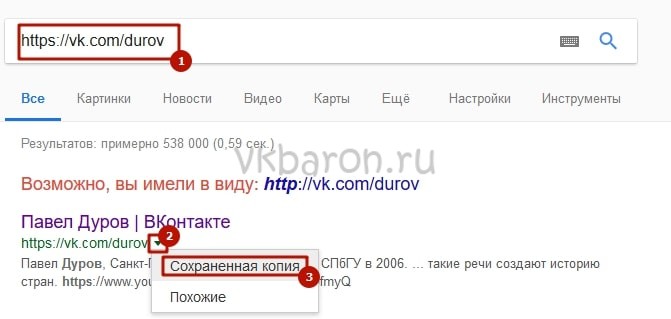
- Откроется версия страницы, которая была сохранена в кэше Google. Теперь можно перейти в «Фотографии» и попытаться отыскать снимок.

Этот метод хоть и является рабочим, но его успешное использование зависит от нескольких факторов: установленные настройки приватности и версия кэша сохраненного в поисковой системе. Вполне возможно, что с момента удаления снимка кэш поисковика обновился, и фото успело исчезнуть.
Ознакомившись с представленной информацией, читатель научится смотреть стертые фотографии через сохраненную версию страницы в поисковой системе. Также инструкция покажет, как восстановить снимок, если с момента его удаление не произошло перезагрузки или перехода в другой раздел сайта.
Российская социальная сеть ВКонтакте обладает огромным функционалом по добавлению различного медиаконтента в свой профиль. Не исключением являются фотографии, а также прочие изображения.
Увы, неаккуратные, поспешные и необдуманные действия могут привести к потере важного фото, копии которого у вас нет. Непонятно почему, но разработчики соцсети до сих пор не придумали какого-то механизма защиты от случайного удаления. Ведь для удаления фотографии достаточно двух кликов.
Собственно, по этой причине тысячи пользователей задаются вопросом: как посмотреть удаленные фото в ВК? Да и вообще, можно ли это сделать. Казалось бы, очевидным ответом будет – нет. А так ли это? Ведь наверняка многим из вас хорошо известна поговорка: «Что однажды появилось в сети – то там останется навсегда». Как оказалось, при большом желании можно посмотреть удаленные фото. Но есть свои нюансы.
Сохраненная копия в поисковых системах
Наверняка вы неоднократно замечали, что, прописав поисковый запрос в одной из поисковых систем (далее ПС) рядом с адресом нужной страницы есть небольшой зеленый треугольник.
Если нажать на него, то в зависимости от ПС появится, либо один, либо несколько пунктов среди которых будет «Сохраненная копия». Она и позволит нам увидеть старое фото, которое было удалено. Для этого вам потребуется:
- Заходим на нужную страницу и копируем URL-адрес.

- Открываем новую вкладку в браузере и прописываем (переходим) на сайт Yandex.ru или Google.com. В поисковую строку вставьте скопированную на предыдущем этапе ссылку.

- Теперь из всех найденных ссылок найдите свою (нужную страницу). Скорее всего она будет в самом верху. Вам следует нажать на перевернутый зеленый треугольник, а затем выберите «Сохраненная копия».

- В открывшейся новой вкладке появится страница «пациента». При этом хотелось бы обратить ваше внимание, что на сохраненной копии имеется фотография, которой уже нет в профиле. Ниже представлен скриншот с сохраненной страницы.

В свою очередь если посмотреть на прикреплённый ниже скришот – вы увидите, что на данный момент времени такая фотография в профиле отсутствует.

Как вы уже успели понять, этот способ действительно работает. Правда далеко не всегда этим способом можно посмотреть удаленные фото в VK.
ВАЖНО! Сохраненные копии доступны только в тех случаях, если владелец профиля не запретил индексацию своего аккаунта в поисковых системах.
Встроенные возможности ВКонтакте
Под встроенными средствами подразумевается моментальное восстановление удаленного изображения.
Стоит отметить, что все фотографии даже после вашего удаления – все равно остаются на серверах соцсети. Поэтому, если по какой-то причине вы удалили важное для вас фото – его можно восстановить. Чтобы у вас была такая возможность – после удаления ни в коем случае не обновляйте страницу.
Краткое руководство, как восстановить удаленное фото ВК:
- вслед за тем, как была нажата кнопку «Удалить» в правом верхнем углу появится кнопка «Восстановить».

- нажимаем на кнопку и фото вновь будет на вашей странице.
Для успешного восстановления фотографии вы не должны обновлять, закрывать или переходить на другую страницу.
«Вытягиваем» удаленные фотографии ВК из кэша браузера
Если ни один из вышеупомянутых вариантов не дал положительных результатов – ничего страшного, не стоит расстраиваться. Ведь существует еще один способ, который позволяет посмотреть удаленные фото в ВКонтакте. Более того, вы даже можете сохранить их себе на компьютер.
Любая открытая ранее вами фотография хранится в файлах браузера. Из этого следует, что, если прежде вы открывали и просматривали какое-то фото в своем браузере – вы можете их не только найти, чтобы посмотреть, но и скачать на свой компьютер.
- Скачайте и разархивируйте набор программ «Web Browser Tools».

- Отройте разархивированную папку и найдите в ней .exe-файл кэша вашего браузера (в качестве примера используется Google Chrome).

- Буквально через мгновение откроется программа с общим списком всех временных файлов, хранящихся на вашем ПК. Их количество указано в левом нижнем углу.

- Для быстрого поиска нужных данных (в нашем случае это фото) – рекомендуется обратить внимание на иконку файла, а также на дату и время. Это, пожалуй, наиболее быстрый способ найти нужную фотографию.

Просто вспомните дату и хотя бы примерное время, когда вы открывали ту или иную фотографию и начинайте проверять.
- К сожалению, в данной программе отсутствует предосмотр. Это значит, что проверять все фотографии придется вручную. Дважды кликнете на название изображения, либо на URL.

- После этого откроется небольшое окошко с различной информацией. Нас же интересует непосредственно адрес изображения, скопируйте адрес и вставьте в браузер.

Вот в принципе и всё. После того, как вы вставите скопированную ссылку в адресною строку – появится фотография, которую можно сохранить.


Для этого вызовите контекстное меню, нажав на снимок правой кнопкой мышки, а затем: «Сохранить картинку как». Программа для скачивания видео с ютуба есть по ссылке у нас в блоге.
Сервис социальных сетей позволяет пользователям выкладывать на свою страницу фотографии и прочие материалы, чем часто пользуются для их хранения, быстрой передачи и прочего. Однако иногда бывает и так, что пользователь случайно удаляет очень важное изображение, не имея к ней никакой копии. То есть она пропадает навсегда.
Прежде чем предпринимать какие-то действия, необходимо проверить, не сохранилось ли изображение в каком-нибудь другом месте — на карте памяти фотоаппарата, в загрузках телефона, на компьютере. Таким образом можно сэкономить время и нервы.
Итак, Вконтакте сохраняет на серверах все удаленные с аккаунтов фотографии.
Следует понимать, что не существует никакого удобного способа просмотра удаленных фотографии, сервисы социальных сетей не предусматривают такого. Например, на компьютере существует корзина, в которой содержатся все удаленные файлы и с помощью которой их можно легко восстановить, но в Интернете аналогичной папки просто не существует.
Итак, особую сложность вызывает тот факт, что на фото не осталось конкретной ссылки, иначе можно было бы просто найти изображение через поисковую систему, если альбом с фотографиями и сама страница не были ограничены для просмотра.
Чтобы найти удаленное фото, следует скопировать ссылку на аккаунт и вставить её в поиск. Появятся несколько ссылок. Под первой из них нужно нажать на маленький треугольник и выбрать вкладку «Сохраненная копия». Откроется сохраненная копия аккаунта, на которой возможно найти удаленное изображение и скопировать на компьютер при помощи «Сохранить как…».
 Сохраненная копия аккаунта ВКонтакте
Сохраненная копия аккаунта ВКонтакте
Восстановить удаленное фото также возможно, если оно недавно было просмотрено в полном размере, что означает её временное сохранение в кеше браузера. Чтобы его найти, необходима специальная программа для просмотра кеша в браузере — каждому из них соответствует специальная программа. Следует использовать пакет приложений Web Browser Tools, в котором содержится необходимая утилит.
После активации приложения откроется список всех удаленных фотографий, в котором есть возможность восстановления. Логично искать файлы формата jpeg или jpg и обращать внимание на объем файла..
Если ничего из вышеописанного не дало успеха, то есть смысл написать техподдержке социальной сети и попросить помощи с восстановлением. Если вопрос заключается в действительно важной фотографии, то модераторы наверняка обратят на него внимание.
Важно, что нет никакого способа восстановить альбом с изображениями. После подтверждения об удалении альбом исчезнет без всякой возможности на восстановление.
В заключении важно сказать, что самый простой способ не терять важные фото — не хранить их в одном месте и тем более в социальных сетях, в которых могут взломать аккаунт или же просто случится ошибка, которая удалит некоторую информацию.
 Кнопка «Восстановить» при удалении фотографии
Кнопка «Восстановить» при удалении фотографии
Также прежде всего стоит думать об удалении каждой из фотографий. Если фото было удалено случайно, то сразу же можно его восстановить, пока страница не была обновлена.
Что делать, если файлы из архива вк не открываются
Причиной тому, что загруженный из ВК архив не открывается на компьютере или телефоне, может быть отсутствие архиватора. Для того, чтобы система Windows понимала, что делать с расширением .zip, нужно загрузить программу – 7zip. Для мобильных устройств архиватор можно найти через поиск Google Play и App Store.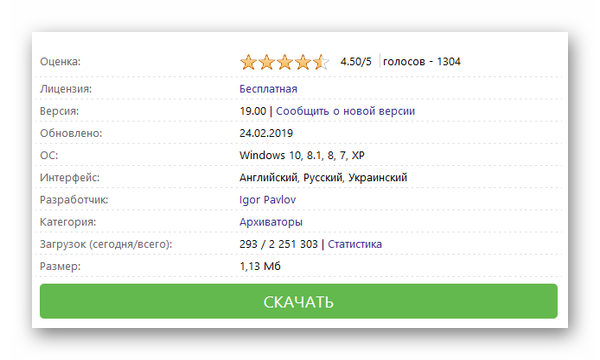
После загрузки и установки приложения попробуйте снова запустить файл и открыть папки с данными вашего аккаунта ВКонтакте. Также папку можно попытаться открыть на других устройствах – планшете, компьютере, телефоне, перекинув его через клиент социальной сети.
Что можно найти в архиве вк?
Личные данные, скачанные из своего профиля по ссылке администрации, содержат информацию. Открыть архив можно встроенным архиватором на компьютере или телефоне. Обычно, для этого не нужны дополнительные программы. Архив представляет собой набор папок с данными – текстом, фото, видео и тому подобное. Папки подписаны на английском языке.
Их названия будут соответствовать содержимому: «video» содержит видеофайлы, в «audio» будет информация о музыке и т.д. Некоторые файлы вместо медиафайлов будут содержать ссылки на файл, который хранится на сервере ВКонтакте.
Архив содержит немало файлов, которые доступны из него без загрузки. Но открываются они посредством браузера. Например, файлы переписки открываются с интерфейсом ВКонтакте и выглядят, как реальная переписка. Файлы отсортированы по дате создания. Можно будет открыть старые публикации и посмотреть через браузер истории, добавленные в аккаунте ВК видео, изображения, файлы, музыку.
Что вконтакте может сделать с вашими данными?
Абсолютно все, что не запрещено законом. Вконтакте может хранить, обрабатывать, использовать любые персональные данные, а в некоторых, предусмотренных законодательством случаях, передавать их третьим лицам. Совершая любые действия после авторизации Вконтакте и внося любую информацию о себе, вы должны отдавать себе отчет в том, что добавляете несколько новых записей в «личное дело», хранящееся в архиве Вконтакте.
♥ ПО ТЕМЕ:Как сделать и установить мелодию звонка (рингтон) на любой Айфон без компьютера прямо на устройстве?
Что хранит архив вконтакте
Для каждого пользователя ВК существует свой личный архив. Создается он одновременно со страничкой и пополняется ежедневно. Все что вы делаете, пишете, размещаете в своем аккаунте отправляется в это вечное хранилище.
Туда попадают:
- Вся личная переписка, включая фото и видео, которые вы отправляли в сообщениях.
- Данные о вашем местоположении (геолокация).
- Лайки, которые вы ставили под своими и чужими постами и не успели убрать.
- Фотографии (ваши личные и те, на которых вас отмечали).
- Личная информация, которую вы указывали при регистрации (и все ее изменения).
- Все IP адреса, с которых вы осуществляли входы.
- Все, кто «стучался» к вам в друзья, кого вы приняли и кого отправляли в «черный список».
- Ваши покупки в магазинах ВК.
- История платежей и денежных переводов.
- Истории (ваши и те, на которые вы отвечали).
- Все ваши запросы в службу поддержки и переписки с операторами.
Внушительный список, правда? Но это касается автоматического сохранения данных системой.
Что такое архив данных вконтакте?
У каждого зарегистрированного пользователя в ВК есть архив с данными. Сюда входит персональная информация, которую пользователь предоставляет сервису сам. Если человек разрешил на компьютере или телефоне доступ к своему местоположению, то данные также заносятся в архив. 
А также:
- Информация из описания личного профиля – люди могут оставлять данные о семейном положении, городе проживания, службе или учёбе. К ним относятся настройки личного профиля, настройки приватности и прочее;
- Данные, полученные автоматически – информация из cookie, VK Ads Pixel и других сервисов. Подобные технологии позволяют авторизоваться на других сайтах при помощи ВКонтакте;
- В архиве можно найти историю всех своих публикаций: оценки «Нравится», факты удаления или добавления друзей, загруженные фотографии, звонки, добавления в группы;
- Содержатся изображения других пользователей, которые отметили вас на фотографии;
- Контакты ВК мессенджера – имена, сообщения (переписки), дата переписки;
- Платёжные данные – если пользователь применял платёжные средства в своём аккаунте.
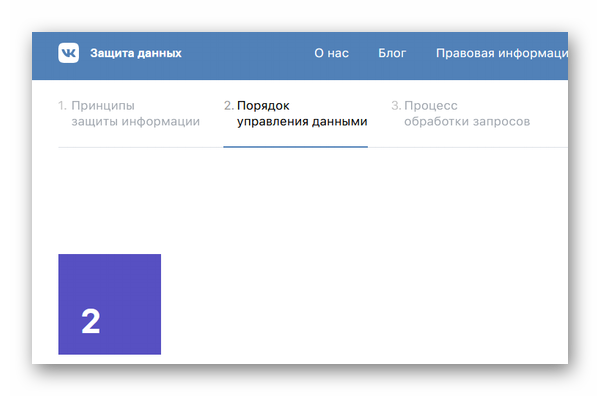
#1 доступ к сохраненным фото
В этом разделе мы покажем, как посмотреть закрытые фото В Контакте через код страницы – рекомендуем точно следовать нашей инструкции:
- Зайдите в нужный профиль;
- На свободном поле щелкните правой кнопкой мыши, выберите в контекстном меню команду «Просмотреть (Исходный) код страницы» или нажмите Ctrl U. Перед вами откроется вот такая страница;
- Раскроется окно с кодом. Нажмите комбинацию клавиш Ctrl F, введите в поисковую строку имя хозяина страницы, щелкните Enter;
- Изучите все совпадения, рядом с некоторыми будет запись «id****» — эти данные вам и нужны.
ID иногда отображается прямо в адресной строке на главной странице аккаунта. Приведенный выше алгоритм пригодится в том случае, если вместо цифр будет прописан ник.
Продолжим изучать технологию просмотра скрытых (закрытых) фото в ВК, для этого необходимо скопировать полученный ранее ID пользователя.
- Вместо снежинок нужно вписать цифровое значение ID;
Откроется окно со всеми альбомами этого человека, в том числе, закрытыми.
Кстати, все эти инструкции не помогут, если пользователь закрыл свой профиль от посторонних людей. Даже если вы находитесь в списке его друзей и без проблем заходите на страничку в гости, скрытые фотки все равно не откроются.
#2 доступ к скрытым альбомам
Еще совсем недавно во Вконтакте разрешалось накладывать ограничения на просмотр отдельной фотографии в публичном альбоме. Увы, сегодня такой функции уже нет, но владельцы аккаунтов имеют возможность ограничить доступ к целой папке и собирать личные снимки в ней.
Чтобы посмотреть скрытые альбомы В Контакте, если доступ к фото закрыт, достаточно воспользоваться приведенной выше инструкцией. Она позволяет увидеть все тайные папки при условии, что профиль открыт для всех участников соц. сети. В противном случае вы увидите сообщение об ошибке, или о том, что страница с указанным адресом не существует.
Обращаем ваше внимание на то, что смотреть скрытые фото ВК по ID сегодня еще возможно, но разработчики регулярно повышают инструменты защиты личной информации своей аудитории. Поэтому никому не известно, сколько еще просуществует эта лазейка.
Обратите внимание, разработчики соцсети уважительно относятся к желанию аудитории поддерживать приватность, поэтому все методы, приведенные выше, не являются официальными. Действуйте аккуратно и не слишком активно, чтобы не отправиться в блок.
Восстановление фото через поисковые системы
Несмотря на наличие встроенного механизма, возвращающего снимки, многие пользователи задаются вопросом, можно ли найти старые фотографии. В некоторых случаях это удастся, однако гарантий нет. Процедура поиска утраченных снимков через поисковик выглядит так:
- Откроется версия страницы, которая была сохранена в кэше Google. Теперь можно перейти в «Фотографии» и попытаться отыскать снимок.
Этот метод хоть и является рабочим, но его успешное использование зависит от нескольких факторов: установленные настройки приватности и версия кэша сохраненного в поисковой системе. Вполне возможно, что с момента удаления снимка кэш поисковика обновился, и фото успело исчезнуть.
Ознакомившись с представленной информацией, читатель научится смотреть стертые фотографии через сохраненную версию страницы в поисковой системе. Также инструкция покажет, как восстановить снимок, если с момента его удаление не произошло перезагрузки или перехода в другой раздел сайта.
Сервис социальных сетей позволяет пользователям выкладывать на свою страницу фотографии и прочие материалы, чем часто пользуются для их хранения, быстрой передачи и прочего. Однако иногда бывает и так, что пользователь случайно удаляет очень важное изображение, не имея к ней никакой копии. То есть она пропадает навсегда.
Прежде чем предпринимать какие-то действия, необходимо проверить, не сохранилось ли изображение в каком-нибудь другом месте — на карте памяти фотоаппарата, в загрузках телефона, на компьютере. Таким образом можно сэкономить время и нервы.
Итак, Вконтакте сохраняет на серверах все удаленные с аккаунтов фотографии.
Следует понимать, что не существует никакого удобного способа просмотра удаленных фотографии, сервисы социальных сетей не предусматривают такого. Например, на компьютере существует корзина, в которой содержатся все удаленные файлы и с помощью которой их можно легко восстановить, но в Интернете аналогичной папки просто не существует.
Итак, особую сложность вызывает тот факт, что на фото не осталось конкретной ссылки, иначе можно было бы просто найти изображение через поисковую систему, если альбом с фотографиями и сама страница не были ограничены для просмотра.
Чтобы найти удаленное фото, следует скопировать ссылку на аккаунт и вставить её в поиск. Появятся несколько ссылок. Под первой из них нужно нажать на маленький треугольник и выбрать вкладку «Сохраненная копия». Откроется сохраненная копия аккаунта, на которой возможно найти удаленное изображение и скопировать на компьютер при помощи «Сохранить как…».

Восстановить удаленное фото также возможно, если оно недавно было просмотрено в полном размере, что означает её временное сохранение в кеше браузера. Чтобы его найти, необходима специальная программа для просмотра кеша в браузере — каждому из них соответствует специальная программа. Следует использовать пакет приложений Web Browser Tools, в котором содержится необходимая утилит.
После активации приложения откроется список всех удаленных фотографий, в котором есть возможность восстановления. Логично искать файлы формата jpeg или jpg и обращать внимание на объем файла..
Если ничего из вышеописанного не дало успеха, то есть смысл написать техподдержке социальной сети и попросить помощи с восстановлением. Если вопрос заключается в действительно важной фотографии, то модераторы наверняка обратят на него внимание.
Важно, что нет никакого способа восстановить альбом с изображениями. После подтверждения об удалении альбом исчезнет без всякой возможности на восстановление.
В заключении важно сказать, что самый простой способ не терять важные фото — не хранить их в одном месте и тем более в социальных сетях, в которых могут взломать аккаунт или же просто случится ошибка, которая удалит некоторую информацию.

Также прежде всего стоит думать об удалении каждой из фотографий. Если фото было удалено случайно, то сразу же можно его восстановить, пока страница не была обновлена.
Где хранятся фото на android
Фото на Android хранятся по умолчанию в папке DCIM (Digital Camera Images, что переводится как «Изображения с цифровой камеры»). Она находится в корне внутренней памяти или внешнего накопителя, в зависимости от того, куда отправляются изображения. Это местоположение является стандартным для всех цифровых фотоаппаратов и смартфонов, оснащенных камерой.
Если вы желаете посмотреть фотографии через встроенный проводник ОСAndroid, путь к ним следующий: /внутренняя память/DCIM/Camera или /CD-карта (карта памяти)/DCIM/Camera. Аналогичным образом путь выглядит в некоторых файловых менеджерах, например, в Cx Проводник или в Mi проводник.
В других файловых менеджерах путь к папке во внутренней памяти может выглядеть как: /storage/emmc/DCIM/Camera или /storage/emulated/DCIM/Camera. Если же это внешний накопитель, то найти фотографии можно следующим образом: /storage/sdcard/DCIM/Camera.
Фотографии, сделанные основной камерой, находятся в папке Camera. Но помимо нее, в DCIM могут быть и другие папки, догадаться о предназначении и содержимом которых можно по их названию:
- Video – видеозаписи, снятые пользователем;
- Selfie – фотографии, сделанные фронтальной камерой;
- Panorama – изображения, снятые с помощью режима «Панорама»;
- Screenshots – скриншоты, сделанные владельцем гаджета.
Наличие и количество папок зависит от марки смартфона, встроенной оболочки от производителя и версии Android. Кроме того, в DCIM могут быть папки приложений, сохраняющих изображения на телефон. Это программы для обработки фото, создания анимации и т.д. Обычно такие папки имеют название, как и у приложения, к которому относятся.
В названиях папок в DCIM могут быть цифры от 100 до 999. Фотографии по умолчанию отображаются в том порядке, в котором они были созданы. В их названии, как правило, зашифровано точное время и дата съемки.
Добавиться в друзья с фейковой страницы
Это не этичное мероприятие, но пока еще относительно законное. Подойдет для того, чтобы посмотреть скрытый профиль и анонимно следить за пользователем в социальной сети.
Насчет последнего стоит понимать, что даже анонимное наблюдения, может быть расценено как вторжение в личную жизнь. А это уже уголовное правонарушение. К тому в ВК можно ранжировать доступ к контенту в своем профиле для разных групп друзей. Не исключено, что нужная информация будет открыта только для самых близких, в список которых ваш фейковый аккаунт не попадет.
А если вы ничего страшного не замышляете, но по какой-то причине не можете добавиться с настоящей страницы, то вот вам несколько советов как увеличить шансы на успех:
- Обратите внимание на количество уже имеющихся друзей. Чем их больше, тем меньше усилий придется приложить при оформлении вашего «альтерэго».
- Не создавайте аккаунт-однодневку, ведите его несколько дней.
- Если человек вам знаком, в описание укажите схожие предпочтения. Тоже касается музыки и видео, а также подписки на сообщества.
- Выполняя третий пункт, не списывайте все под копирку, выбирайте только основные моменты и разбавьте их. Но не указывайте в интересах вещи, в которых не разбираетесь.
- Добавьте друзей, но не из общих знакомых. Для этого введите в поиске групп запрос «добавить в друзья», обменяйтесь подписками и лайками. Но не переусердствуйте 150-300 контактов достаточно.
- Удалите все откровенно фейковые аккаунты ботов и отпишитесь от групп из пункта выше.
- Не ставьте на аватарку фото реальных людей. Подойдут герои фильмов, аниме и даже мультиков.
- Прежде чем «постучаться» в друзья, заведите диалог (если вы знакомы и много переписывались, сведите общение к минимуму; ведите себя естественно, но не используйте привычные речевые обороты, стикеры и смайлики).
- Если пользователь сразу не принял вашу заявку в друзья, но продолжает общаться в переписке, предложите ему добавить к вам. Не наставайте, спустя пару дней отмените заявку и отправьте повторно.
Если не хочется или нет времени заниматься подготовкой профиля, то можно его купить. Стоимость хорошо проработанного аккаунта ВК варьируется в пределах 300-500 рублей. В таком случае вам останется немного скорректировать интересы, добавить пару сообществ и несколько аудиозаписей. И дальше следовать рекомендациям с 5 пункта.
Закрытые сохраненки вк: как посмотреть в 2021 году с телефона?

Закрытый профиль ВК с телефона
Если вы сидите во ВК с телефона, и хотите посмотреть закрытые сохраненки в каком-либо профиле, то используйте все вышеописанные способы. Они доступны, как пользователям, которые заходят во ВК с ПК, так и пользователям, у которых есть приложение ВК или они просто заходят на сайт через свой гаджет.
Закрытый профиль ВК с телефона
Если вы сидите во ВК с телефона, и хотите посмотреть закрытые сохраненки в каком-либо профиле, то используйте все вышеописанные способы. Они доступны, как пользователям, которые заходят во ВК с ПК, так и пользователям, у которых есть приложение ВК или они просто заходят на сайт через свой гаджет.
Добавьте пользователя в друзья
Вы можете отправить запрос на добавление в друзья или схитрить и посмотреть страницу самостоятельно у пользователя дома. Но не доверяйте разным сайтам и злоумышленникам, которые предлагают свои услуги по взлому страниц. Вы можете сами попасть в руки к недоброжелателям и потерять доступ уже к своему профилю.
История функции отображения контента со своими лайками в вк
Для многих пользователей популярной социальной сети не является секретом, что Вконтакте помнит материалы, которые мы лайкали ранее. Это касается новостей, фотоснимков, клипов, постов с аудио, позволяющих поставить рядом с ними (или под ними) свой лайк. Функция «памяти» была введена ещё Павлом Дуровым, позволяя пользователю легко найти понравившийся когда-то материал.
При этом местонахождение таких материалов в функционале VK постоянно менялось. Ранее мы могли найти понравившийся нам контент во вкладке «Новости». Затем около года тому назад они были перенесены в раздел «Закладки», где отображался весь понравившийся нам материал, разбитый по категориям.
Уведомление администрации ВК о перенесении понравившихся постов обратно в «Новости»
Судя по имеющимся данным, это далеко не окончательное решение наболевшего вопроса. Какие очередные видоизменения нас ждут в ближайшем будущем – неизвестно.
Как быстро удалять сохраненные фотографии в контакте
Сохраненные фото удаляются при выполнении следующей последовательности действий:
- Заходим на вкладку «Мои приложения», которая расположена слева от главной фотографии профиля.
- В поисковой строке на странице с приложениями, вбиваем «Перенос фото» – это небольшое безвредное приложение, которое поможет избавиться от скопившихся сохраненных фото. Устанавливаем приложение, но не запускаем.
- Переходим в раздел профиля «Мои фотографии». Нажимаем на ссылочку «Создать альбом» (расположена вверху страницы справа).
- Название пишем любое, а в пункте «Кто может просматривать альбом» выбираем «Только я».
- Нажимаем на кнопочку «Создать альбом».
- Далее, переходим в раздел «Мои приложения» и запускаем недавно установленную программку «Перенос фото».
- В строке «Откуда» выбираем «Мои фотографии», в следующей строчке щелкаем на пункт «Сохраненные фотографии».
- Затем, в блоке «Куда» выбираем «Мои фотографии» и название специально созданного альбома, куда необходимо переместить все сохраненные изображения.
- Нажимаем кнопку «Переместить». Наблюдаем за перемещением файлов, пока оно не завершится.
- Опять заходим в раздел «Мои фотографии» выбираем альбом, который создали и какой теперь наполнен сохраненными изображениями, наведя на него курсор мыши.
- Появится значок в виде карандаша «Редактировать». Жмем на него.
- В появившемся окне под обложкой будет ссылка «Удалить альбом». Нажимаем на нее.
- Подтверждаем свои действия нажатием синей кнопки «Удалить». Все. Сохраненные фото удалены.
Полезное: Как удалить друга в Контакте
Поделись с друзьями:
Как добавить фото в сохраненные фотографии с помощью компьютера
Для того чтобы добавить фото в полной версии ВК нужно:
- Открыть картинку, которую нужно сохранить
- Внизу страницы нажать на кнопку «Сохранить к себе»

Как добавить фото в сохраненные в ВК с компьютера
Всё, фотография добавлена в альбом «Сохраненные фотографии». Чтобы посмотреть альбом с фотографиями нужно:
- В навигационном меню нажать на кнопку «Фотографии»
- В списке альбом найти «Сохраненные фотографии»
- Открыть его и там будут всё сохраненные фото

Как открыть сохраненные фото в контакте
Как заархивировать все сразу
Вы действительно можете заархивировать все записи в ВК сразу (но только за определенный период). Эта функция доступна только в полной версии этой социальной сети, то есть с компьютера. Давайте разберемся как это сделать.
- Войдите на свою страничку.
- Нажмите на вкладку «Архив».
- Вы увидите основные сведения об этом разделе и кнопку «Управление архивом» — кликните по ней.
- Далее вы попадете в раздел, где увидите все свои посты. В верхней части окна будет разделение по годам (за все время существования вашей станицы).
- Каждый год разбит на месяцы (чтобы увидеть предыдущий, нужно прокрутить ленту вниз).
- В правом углу окна вы увидите кнопку «Действия».
- Нажмите на эту кнопку, чтобы архивировать все посты за год.
- Если вы хотите спрятать только определенный месяц, то найдите его в ленте.
- Возле его названия также будет кнопка «Действия».
- Нажмите на нее и подтвердите свое желание отправить новости в архив.
Достать любую запись из архива в ВК можно здесь же. В правом углу каждой из них есть кнопочка «Восстановить».
Теперь вы знаете куда деваются архивированные записи в ВК и как их посмотреть, а также где искать кнопочку восстановления. Но давайте вернемся к системному архиву — тому, который создает сама социальная сеть.
Как запросить архив
Под термином «архив данных» подразумеваются все сведения, которые когда-либо загружались или оставлялись на сайте. Интересующий файл можно в любой момент запросить в специальном разделе, где хранятся сообщения ВК из переписки и другие сведения.
Чтобы запросить интересующие параметры, сделайте следующее:
- Жмите на кнопку «Запросить архив».
Зная, где находится архив сообщений в ВК, вы сможете в любой момент подать запрос и получить интересующие данные. Время ожидания без комментариев составляет три часа, а с ними — двое суток.
При выборе вариантов обратите внимание на отметку «Сеансы авторизации». Здесь можно выбрать следующие решения:
- Выключена — без выгрузки сеансов;
- Промежуточное положение — с выгрузкой за небольшой промежуток времени;
- Включена — получение данных за 12 месяцев (срок подготовки увеличивается).
Как любой человек может посмотреть файл отправленный другу. баг вк
Я занимаюсь вопросами эффективного обращения с отходами, ресурсосбережения и рационального природопользования. Я начинал свою работу в агроинженерном НИИ в Санкт-Петербурге, где участвовал в 12 российских и международных проектах по агроинженерной и экологической тематике.
Проводим серию опытов с различными видами отходов и убеждаемся, что оборудование работает. Попутно защищаем кандидатскую диссертацию по этой теме. Возвращаемся к железу. Взвешиваем недостатки, придумываем решение. Надо делать проще и надежнее. Путь известен — идем в Фонд содействия инновациям.
Как прикрепить вложения
Если вы хотите поделиться чем-то с собеседником, воспользуйтесь этим алгоритмом:
- В сообщениях выберите диалог, куда хотите скинуть свой файл.
- Слева от поля «Напишите сообщение…» есть значок-скрепка. Наведите на него, чтобы выбрать тип медиафайла, который вы хотите отправить:
- Чтобы отправить фотографию, выберите соответствующий пункт. В открывшемся меню «Прикрепление фотографии» нажмите «Загрузить фотографию», «Сделать снимок» или нажмите на уже загруженную. Таким образом, выбранное вами изображение прикрепится к сообщению.
- Для передачи видеозаписи или документа действуйте похожим образом. Откройте меню. Выберите файл, который хотите загрузить или нажмите на уже добавленный.
- Аудиозаписи также можно прикрепить уже загруженные, найти из списка или плейлиста. Обратите внимание, что для того, чтобы отправить песню, не обязательно иметь её в своём списке – искать аудиозапись можно из всего списка музыки Вконтакте.
- Существует также пункт «Карта», нажав на который откроется меню местоположения. Можно указать месте, где вы находитесь или любое другое. Местоположение не отражается во вложениях.
ВАЖНО! Можно прикрепить картинку и видео из URL-адреса, вписав его в окошко сообщения. Имейте в виду, что такая ссылка должна быть именно на видео/картинку, а не на сайт, где она выложена.
Как сделать закрытый аккаунт в вк?
Напоследок рассмотрим действия, которые нужны для включения закрытого профиля во ВКонтакте.
Как сделать закрытый аккаунт в ВК:
- Открываем страницу ВКонтакте.
- Нажимаем на изображение своего профиля в правом верхнем углу и переходим в «Настройки».
- Открываем раздел «Приватность» и листаем в самый низ.
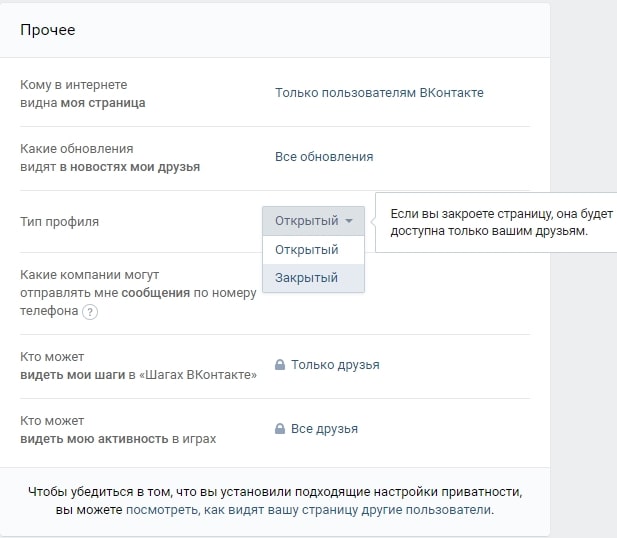
- В блоке «Прочее» рядом со строкой «Тип профиля» нажимаем на статус «Открытый» и меняем его на «Закрытый».
- Подтверждаем действие кнопкой «Да, закрыть».
Исчерпывающее руководство по всем известным способам посмотреть закрытый профиль ВК позволит понять, когда и при каких условиях это возможно. Также поможет отказаться от тех методов, которые заведомо опасны или совсем не работают.
Как удалить вложения
Отправили что-то не то или не хотите сохранять конкретные файлы? Эти шаги вам помогут:
- Фотографию можно удалить, открыв её во вложениях и выбрав внизу действие «Удалить». Все сразу фотографии удалить не получится.
- Видео можно убрать, открыв сначала вложения, затем само видео. После этого нужно выбрать пункт «Ещё», где найти действие «Удалить». Видео будет немедленно удалено.
- Аудиозаписи из вложений удалить не получится – подобной кнопки во вложениях нет. Можно удалить сообщение с ними или эти самые файлы из вашего раздела «Музыка», если отправляли их вы. Но для этого понадобится некоторое время – исчезнут они не сразу.
- Документы также нельзя убрать из вложений. Но можно убрать из своего списка сохранённых файлов в разделе «Документы».
ВАЖНО! Сообщения, содержащие вложения, могут быть удалены, как и любые другие. Но удалены они будут только с вашей стороны, если вы не ставите при удалении галочку напротив пункта «Удалить для всех». Эта функция работает 24 часа с момента отправки сообщения.
Зная, как найти нужные файлы, отправленные другом даже месяц назад, становится легче просматривать диалоги. Теперь вам не обязательно прокручивать сообщения до той самой фотографии, которую вы забыли сохранить. Очень удобно!
Источник
Кому еще доступна эта информация
Разработчики ВК честно заявляют, что некоторые службы могут получить информацию о любом пользователе сети. Это такие ведомства как ФСБ и другие правоохранительные органы. При этом пользователей не оповещают о том, что их данные были переданы третьим лицам. Вы можете посчитать это противоправным, но не все так просто.
- Во-первых, у этих ведомств должны быть серьезные предпосылки и законные основания, чтобы запрашивать нформацию о ком-то.
- Во-вторых часто именно это помогает вычислить и задержать опасных преступников. А это ведь не плохо?
- Кроме того, основные данные вашего профиля могут быть переданы рекламодателям. Но только те, которые помогают составить ваш портрет потребителя и никак не идентифицируют вашу личность.
В любом случае, как бы мы не относились к архиву ВК, эта функция существует и будет существовать. Если вы против потенциального использования информации о себе, то можете просто:
- Не указывать подробные личные данные.
- Не откровенничать в переписках.
- Не размещать фото и видео-материалы, о которых можете пожалеть.
- Меньше пользоваться социальными сетями в принципе.
Мы рассказали вам все, что нужно знать об архиве ВК. Теперь вы знаете как создать личное хранилище данных, которые будут доступны только вам и управлять ими. А при желании сможете получить всю информацию о собственном аккаунте, начиная с самого момента его регистрации.
Копия страницы вк
Система Google работает таким образом, что периодически делает копии всех страничек и хранит их какое-то время. Вы можете попытаться найти копию своей странички в ВК и, таким образом, восстановить удаленные фотографии.
Этот способ поможет только если ваша страничка была кэширована в Google, а аккаунт не был закрытым. Так же этот способ бесполезен, если альбом, в котором находилось удаленное фото, был закрыт настройками приватности.
Итак, выясним как посмотреть удаленные фото в ВК с помощью сохраненной копии вашей страницы:
- Вставьте скопированные символы в адресную строку. Но не торопитесь нажимать Enter.
- Появится несколько вариантов действий под браузерной строкой. Кликните по строке с символом лупы — «поиск в Google».
- Появятся результаты поиска.
- В результатах, под вашим именем будет находиться зеленая строка с вашим id и треугольничком.
- Нажмите на этот треугольник и выберите вариант «Сохраненная копия».
- Вы окажетесь на своей страничке и сможете отыскать здесь удаленное фото.
Если в результатах поиска вы не смогли отыскать свою страничку, значит она не кэширована и этот вариант вам не подходит.
Просмотр и изменения id группы или сообщества
Здесь принцип схож. Достаточно открыть нужную группу, и из адресной строки скопировать искомое значение. Обратите внимание, у групп и публичных страниц отличается маркировка — club или publick.

Если администратор изменил адрес, посмотреть исходную версию можно по аналогии. Наводим курсор на аватарку, и берем числовые данные из ссылки.

Способ 1
Этот метод заключается в том, что нужно заменить свой id на другой в ссылке на страницу. Если вы возьмете id владельца страницы или его друга, для которого альбом не закрыт, а затем подставите его в ссылку, то фотографии должны стать доступны.
В принципе, этот вариант не очень сложный, особенно, если вы знаете, где посмотреть ID. Если вы не знаете, то делайте все пошагово:
- Итак, сначала открываем настройки профиля. Справа вверху есть ваша автарка, куда надо нажать и затем перейти в соответствующий раздел
- На новой странице отобразится ваша личная информация. Здесь, опустите страницу чуть ниже и вам будет показан ваш id, который можно скопировать
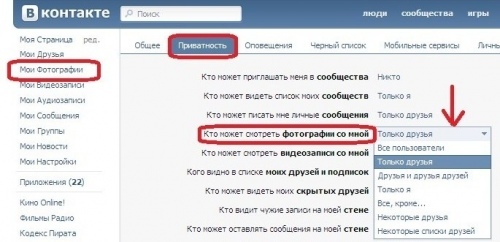
- После этого поставьте полученный номер в ссылку:
Сразу после удаления
Восстановить фото в ВК сразу после удаления очень просто. Вы можете сами в этом убедиться, проделав несколько простых шагов:
- Зайдите на свою страничку.
- Кликните по любой фотографии, чтобы развернуть ее.
- Внизу нажмите «Удалить».
- Сверху появится уведомление о том что изображение удалено, а справа кнопка «Восстановить».
- Кликнув по ней, вы вернете все на свои места.
Очень важно в данном случае не закрыть окно с картинкой и не обновить страницу. Иначе эта функция станет недоступна.
Если вы удалили фотографию со своей стены, то не спешите расстраиваться. Найти ее вы можете в фотоальбоме по названием «Фотографии на моей стене». Каждый раз, когда вы размещаете изображение на стене, его резервная копия отправляется в эту папку.
Стандартными средствами вк
Под стандартным средством просмотра удаленного изображения предполагается его мгновенное восстановление сразу после уничтожены со стены профиля или же альбома с фотографиями. Воспользоваться данным способом можно только в случае, если после того, как вы стерли снимок, страница в ВК не была обновлена, либо же вы не переходили на другие вкладки, такие как “Моя страница”.
Для того, чтобы мгновенно просмотреть и восстановить удаленное изображение, следуйте краткому руководству, представленному ниже:
- После того, как вы нажали по кнопке “Удалить”, перед вами появится окно в котором будет подсвечена синим цветом кнопка “Восстановить”.
- От вас требует не обновлять страницу и не переходить по другим вкладкам.
- Нажмите по кнопке “Восстановить”, как на вышеприведенном изображении, после чего вы вновь увидите ваше фото.
Как и было сказано ранее, для того чтобы целесообразно применить данный способ следует не обновлять страницу, в ином случае просмотреть удаленное фото у вас не получится.
Фишинг-ресурс
Сейчас в сети появилось много сайтов, которые предлагают открыть закрытые страницы. Для этого нужно только знать ID страницы и все. Однако стоит отметить, что такие сайты в основном являются мошенническими. Для них важно получить доступ к профилю и хорошую прибыль.
Могут также появиться такие проблемы, как блокировка страницы и вымогательство денежных средств за ее восстановление. Также злоумышленники могут слить информацию в сеть или отправить вирус, который полностью заблокирует устройство. Поэтому, к такому способу лучше не прибегать.

Хакер помогает открыть сохраненки ВК
Хакерская помощь
Стереотипы в отношении хакеров не отображают действительности. Это в кино программист-очкарик за 3 минуты работы может что-то взломать. В реальности хакерская помощь чаще всего является одним из методов социальной инженерии. Это обусловлено следующими факторами:
- Цена вопроса. Публичные данные людей хорошо защищены. Стоимость взлома, как правило, превышает ценность полученной информации. Странно тратить 1 000 000 рублей, чтобы узнать, какие рестораны посещает определенная личность.
- Сложность взлома базы данных. Искать уязвимости конкретного дата-центра ВКонтакте – задача для гения. Если ему удастся открыть данные закрытого аккаунта, то это значит, что он обыграл команду специалистов. Обычно компьютерные гении не занимаются подобными вещами. Для них это слишком тривиально.
- Возможность уголовного преследования. Никто не отменял риск и есть не так много желающих получить реальный срок. В лучшем случае можно нарваться на большой штраф.
Хакерская помощь намного чаще заключается в том, что всеми правдами и неправдами человек получает физический доступ к смартфону или компьютеру. Не так сложно найти красивую женщину, которая войдет в доверие к нужному мужчине за пару недель. Потом она всего лишь устанавливает нужную программу на телефон или персональный компьютер.
Частые проблемы и пути решения
Бывают ситуации, когда запросить информацию в ВК не удается, или возникают другие трудности. Распространенный вопрос — почему не скачивается архив данных с ВК. В таком случае сделайте следующие шаги:
- Убедитесь в наличии Интернета.
- Перейдите по ссылке, которая пришла в уведомлениях или личных сообщениях.
- Попробуйте заменить браузер.
- Проверьте, имеется ли достаточный объем места для загрузки.
- Убедитесь, что с момента поступления данных прошло не больше недели. По истечении семи дней сведения ВК будут недоступны.
Еще одна проблема, когда вы смогли запросить архив ВК, получили его, но данные не открываются. В таком случае нужно распаковать архив, а уже после этого запускать index.html.
Следующий вопрос — почему в архиве ВК не все сообщения. Здесь нужно учитывать сроки отправки. Как отмечалось, удаленная информация хранится не более года.
Через поисковые системы
Следующим достаточно эффективным способом является просмотр изображения при помощи поисковых систем. Данный метод является универсальным и в половине случаев помогает реанимировать стертые данные при помощи сохраненной копии вашей страницы “ВКонтакте”.
Для того, чтобы просмотреть стертое фото при помощи сохраненной копии страницы, следуйте инструкции, представленной ниже:
- Откройте свой профиль “ВКонтакте”.
- Скопируйте ссылку вашего >С помощью кэша браузера
Для того, чтобы найти удаленное фото через кэш браузера, необходимо в настройках операционной системы включить показ скрытых папок и файлов, а уже после приступать к поиску нужной директории. Следуйте инструкции представленной ниже, для того чтобы отыскать нужный нам файл:
Узнаем, как увидеть удаленные фотографии ВКонтакте у себя и других людей…
Пользователи «ВКонтакте», желая делится моментами из своей жизни, добавляют на свою страницу разные фотографии.
Иногда, пользователь случайно удаляет фотографии…
…а потом начинается поиск вариантов, как посмотреть удаленные фото ВК.
В основном, такая ситуация безысходна, но если действие было сделано недавно, то есть несколько методов.
Используя средства ВК
Способ может помочь, если после удаления не было обновления вкладки.
Для этого следует выполнить такие действия:
- После удаления найти на странице кнопку «Восстановить».
- Не перемещаться по вкладкам профиля.
- Нажать на кнопку «Восстановить».
Главное, не обновлять вкладку, так как посмотреть удаленные фото в вк потом возможности не будет.
Используя поисковую систему Google
Такой способ показал себя эффективным в большей половине случаев случайного удаления фотографий.
Внимание: вы должны использовать ПС Google
Для просмотра удаленных фотографий нужно:
- Находясь на главной странице профиля «ВКонтакте», скопировать ID пользователя из адресной строки.
- После этого скопировать его в строку поиска любого браузера, добавив в конце site:vk.com и кликнуть на «Поиск».
- Если профиль открыт поисковым системам, то нужный профиль найдется.
- Справа от адреса страницы будет расположена кнопка с пунктом «Сохраненная копия».
Нажмите на «Сохраненная копия» и увидите все фото, которые были у пользователя на момент сохранения кэша страницы поисковой системой.
Используя кэш браузера
Прежде чем искать нужные файлы, нужно разрешить показ скрытых документов и далее по инструкции:
- Войти на диск, где установлен браузер, найти папку пользователя ПК, а в ней скрытый каталог AppData.
- Путь следующий: LocalБраузерОпять браузерCache.
- Здесь можно будет найти нужные фото.
Лучше использовать Total Commander, так как посмотреть удаленные фото в вк с ним гораздо проще и быстрее.
Instagram, несомненно, взял на себя многие другие социальные приложения из-за его блестящего многоцелевого использования, которое также нравится больше всего. Это не только средство общения людей, но и платформа для публикации фотографий и видео. Как и любое другое приложение, например, Facebook, вы можете загружать, редактировать и удалять свои фотографии. Если вы ищете советы по доступу к программе просмотра удаленных фотографий Instagram, вы попали по адресу. Мы предлагаем вам полезное руководство, которое научит вас видеть удаленные фотографии людей в Instagram и многое другое!
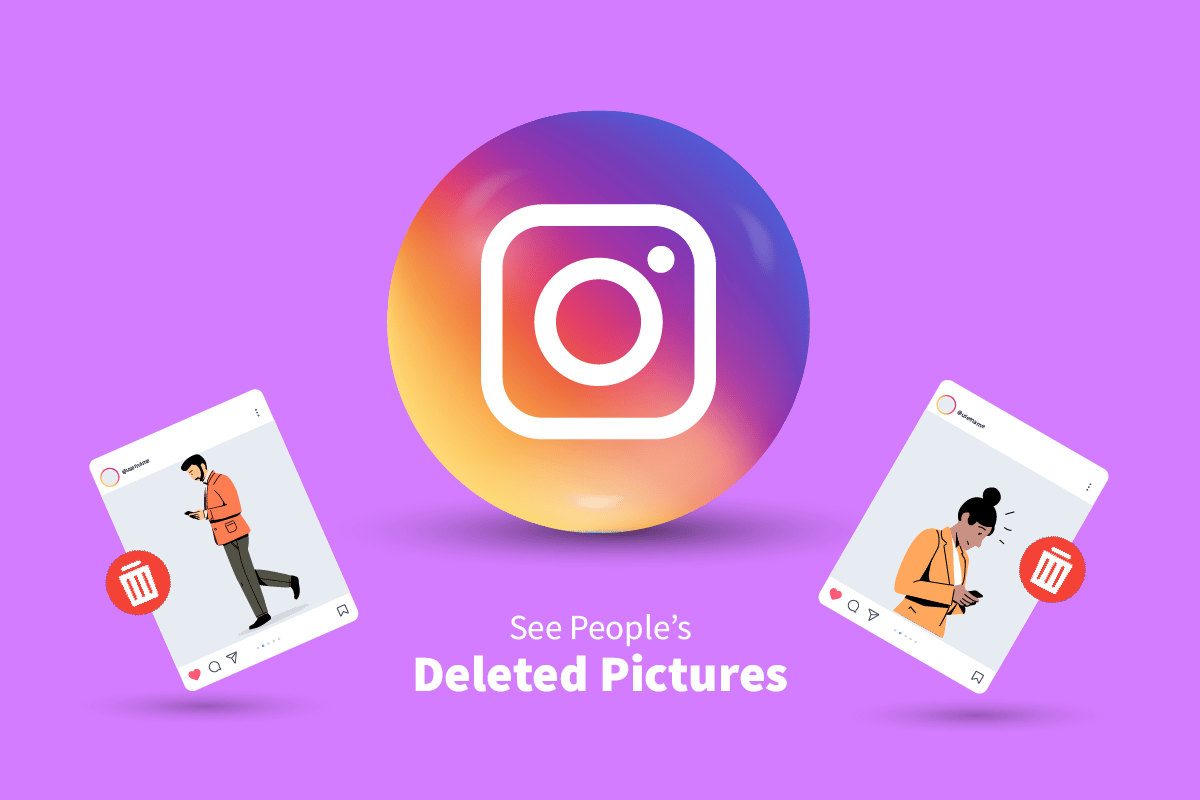
Один из самых безопасных способов увидеть удаленные фотографии людей из Instagram — заранее сохранить их на любом из ваших устройств. Вы можете использовать приложение, упомянутое ниже в этой статье, чтобы загрузить их в соответствии с перечисленными шагами.
Почему кто-то удаляет свои фотографии из Instagram?
Instagram предназначен для публикации новых материалов и фотографий, но бывают случаи, когда вам может показаться, что вы разместили в своем профиле нерелевантные медиафайлы. И именно поэтому некоторые люди предпочитают удалять свои опубликованные фотографии в Instagram. Кроме того, иногда люди склонны стирать прошлые воспоминания, которые они разместили в виде картинок, чтобы начать все заново.
Почему знаменитости удаляют свои посты в Instagram?
Жизнь знаменитостей не так уж и гламурна, как может показаться в Instagram. Было замечено, что они довольно часто удаляли свои опубликованные фотографии в Instagram. Иногда знаменитости также полностью удаляют свое присутствие в Instagram. Обычно это связано с их рабочими обязательствами или с тем, чтобы начать все заново. Также знаменитости принимают такое решение из-за пиар-целей.
Можете ли вы увидеть удаленные фотографии людей из Instagram?
Нет, вы не можете видеть удаленные фотографии людей из Instagram в самом приложении. Instagram не разрешает это из соображений конфиденциальности. Один из способов просмотра удаленных фотографий — сделать их снимок экрана до того, как пользователь удалит их. Другой способ получить удаленные фотографии — использовать программу просмотра удаленных фотографий Instagram. Веб-приложение, такое как Insta Save, является прекрасным примером загрузки и просмотра любого мультимедийного контента до того, как он будет удален владельцем учетной записи.
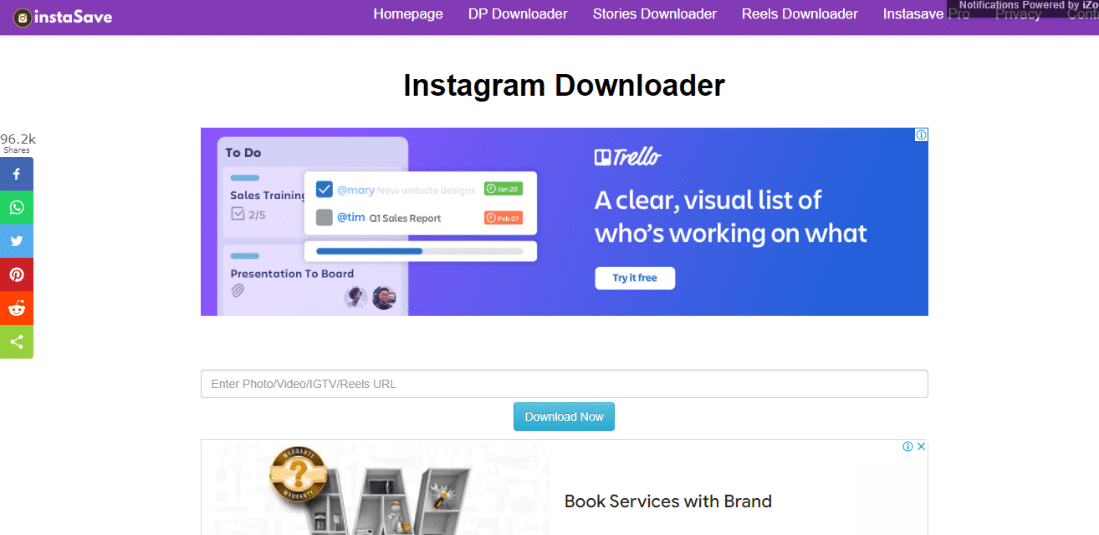
Есть ли способ увидеть удаленные фотографии людей из Instagram?
Нет, как только кто-то удалит свой пост в Instagram, он сможет увидеть его только в том случае, если он заранее сохранил изображение. Если вы хотите увидеть удаленную публикацию, вам нужно сначала загрузить и сохранить публикацию с помощью инструмента. В Интернете существует множество удаленных приложений для просмотра фотографий из Instagram, которые позволят вам это сделать, включая OnlyFind, Insta Views, Insta Save и т. д.
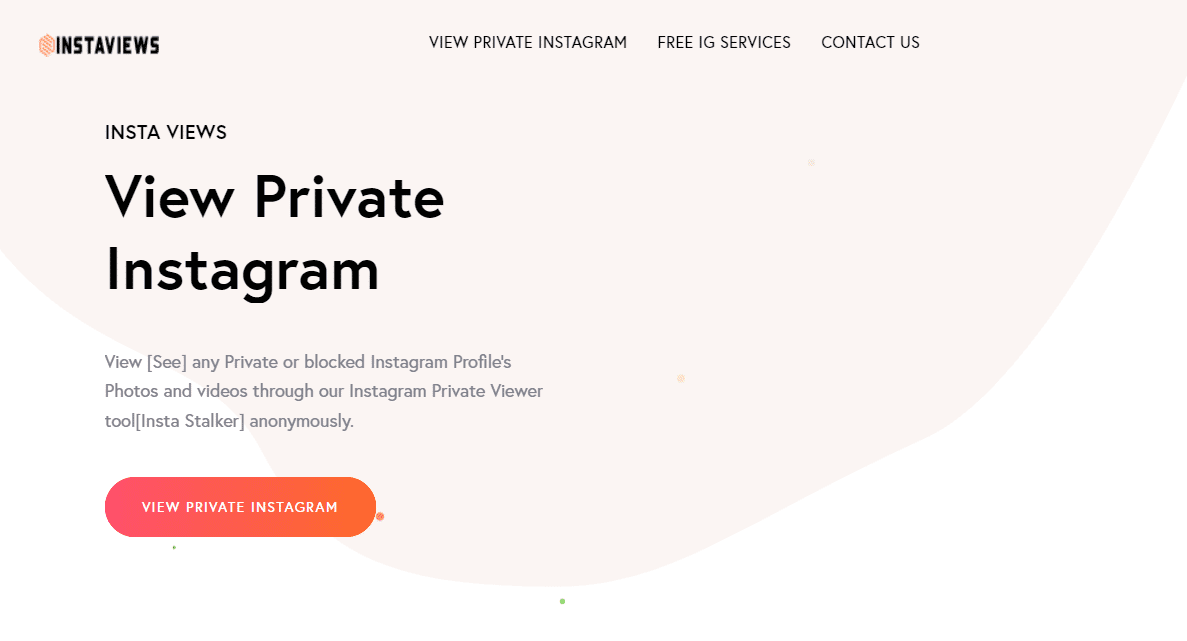
Есть ли способ увидеть удаленную фотографию Instagram из профиля другого пользователя?
Нет, нет возможности посмотреть уже удаленную фотографию из профиля другого пользователя. Лучший способ просмотреть изображения из чужого профиля до того, как они будут удалены, — это использовать сторонние приложения, такие как Insta Save, которые помогут вам заранее сохранить фотографии.
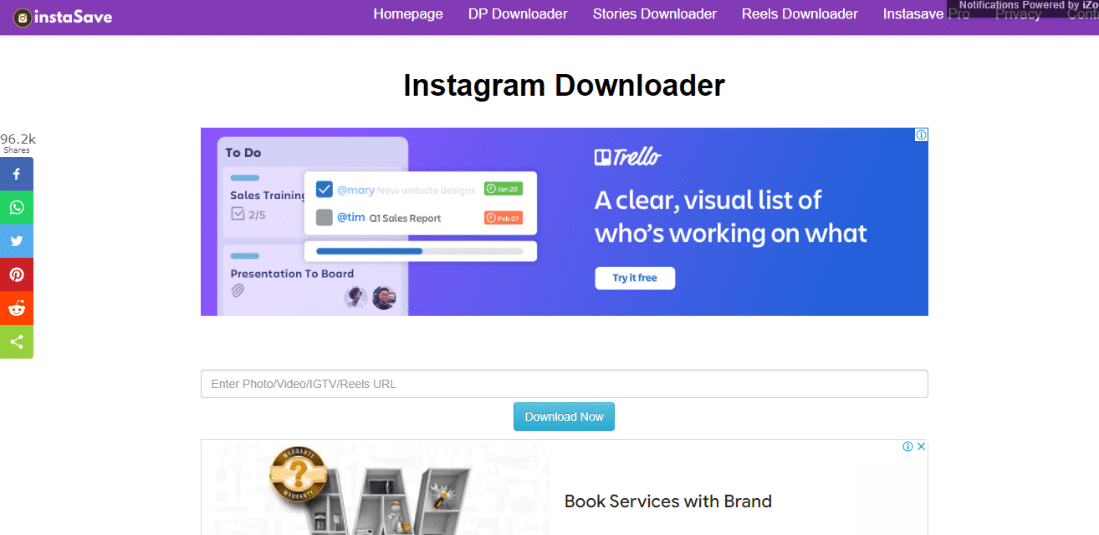
Как найти чьи-то удаленные посты в Instagram? Изучите пошаговый метод.
В Instagram нет такой опции для просмотра удаленных фотографий людей из Instagram, но если вы с нетерпением ждете каких-либо удаленных сообщений, лучший способ сделать это — использовать сторонние приложения. Эти приложения позволят вам увидеть удаленную публикацию человека. Упомянутая ниже программа просмотра удаленных фотографий из Instagram позволяет загружать изображения из чьего-либо профиля Insta, чтобы вы могли просматривать их, если они будут удалены.
1. Откройте приложение Play Маркет на своем устройстве.

2. Найдите приложение Instant Saver и нажмите на результат поиска.
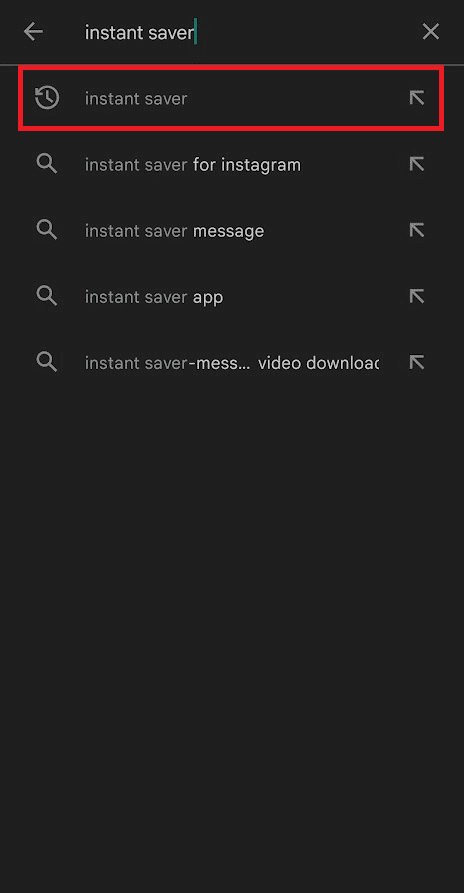
3. Нажмите «Установить», чтобы загрузить приложение.
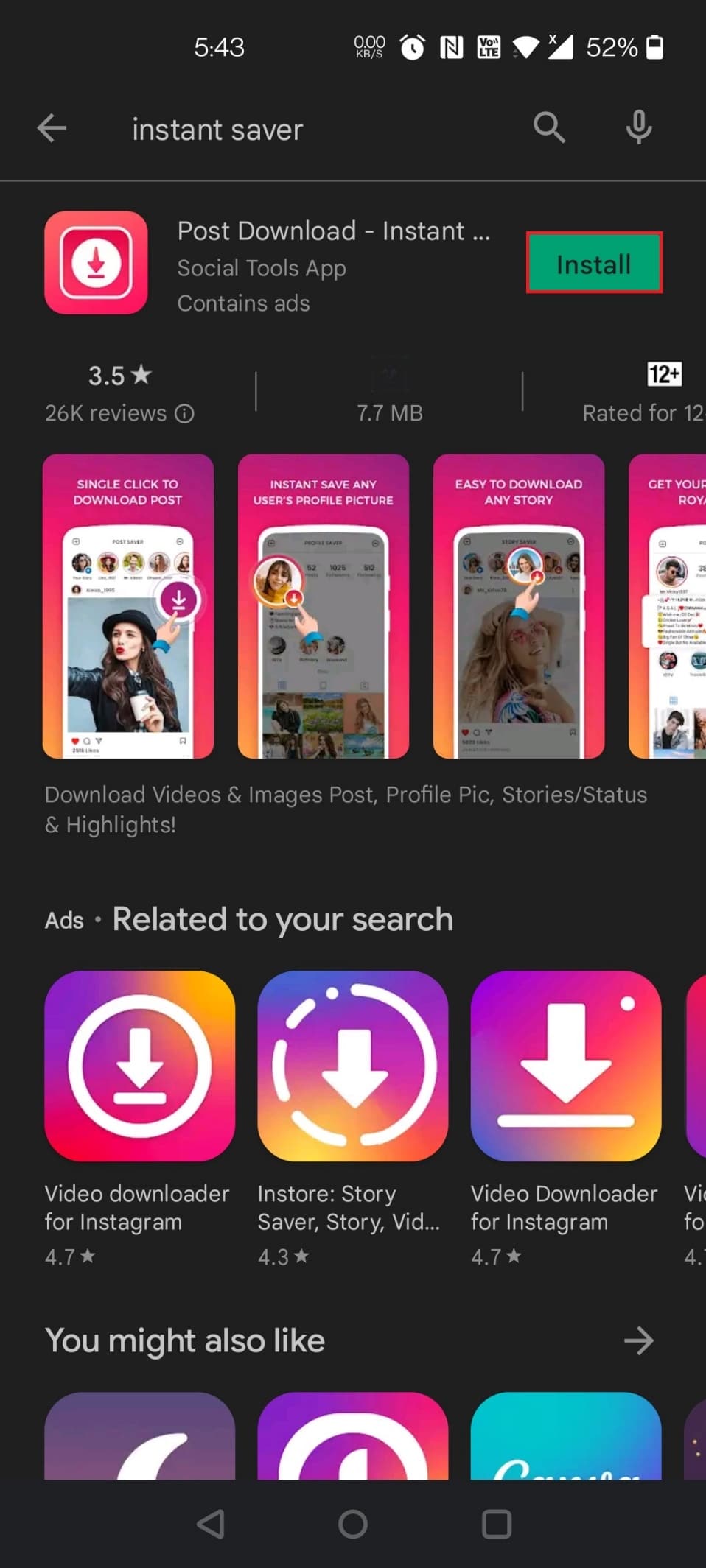
4. После загрузки нажмите «Открыть», чтобы запустить приложение.
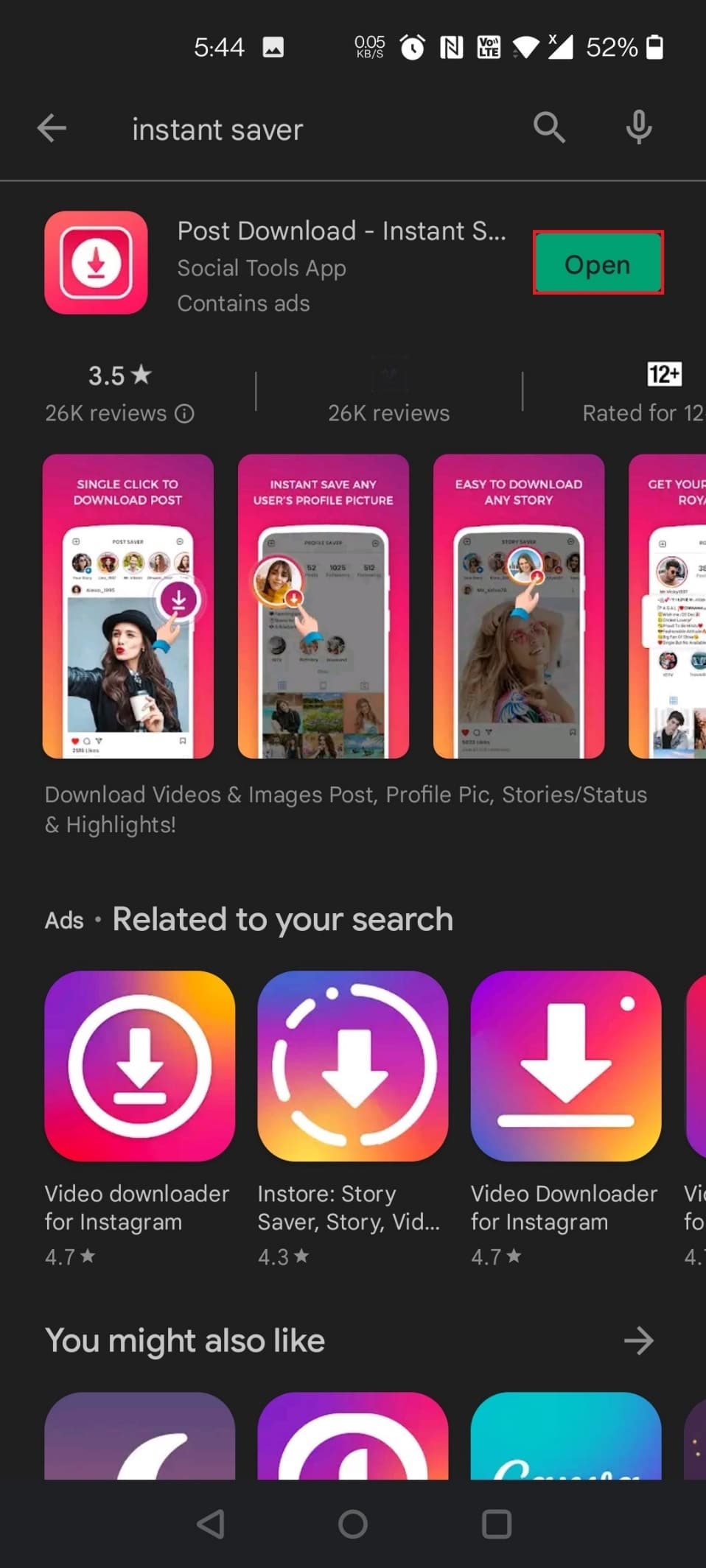
5. Теперь нажмите на Insta Post Downloader.
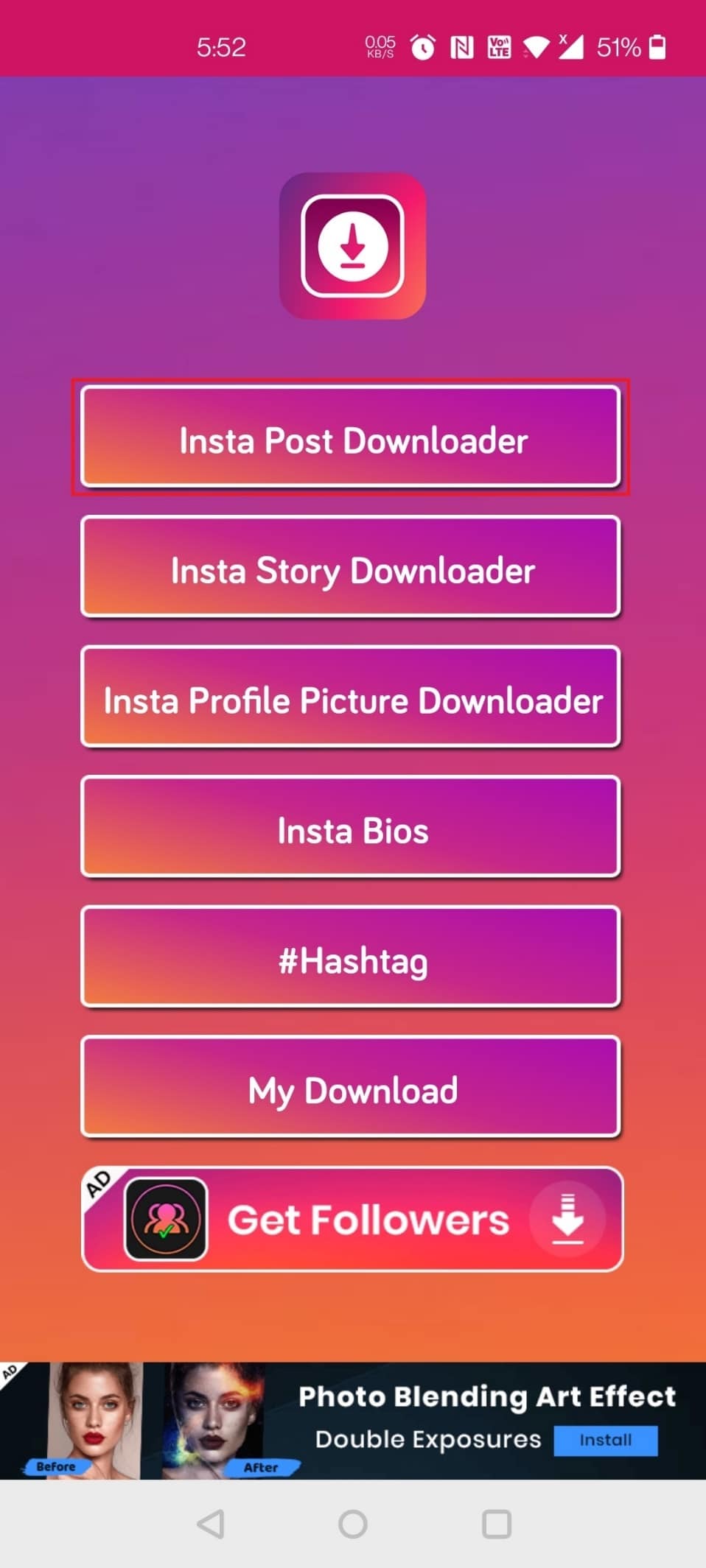
6. Нажмите «Разрешить» во всплывающем окне с надписью «Разрешить Insta Downloader доступ к фотографиям и мультимедиа на вашем устройстве?».
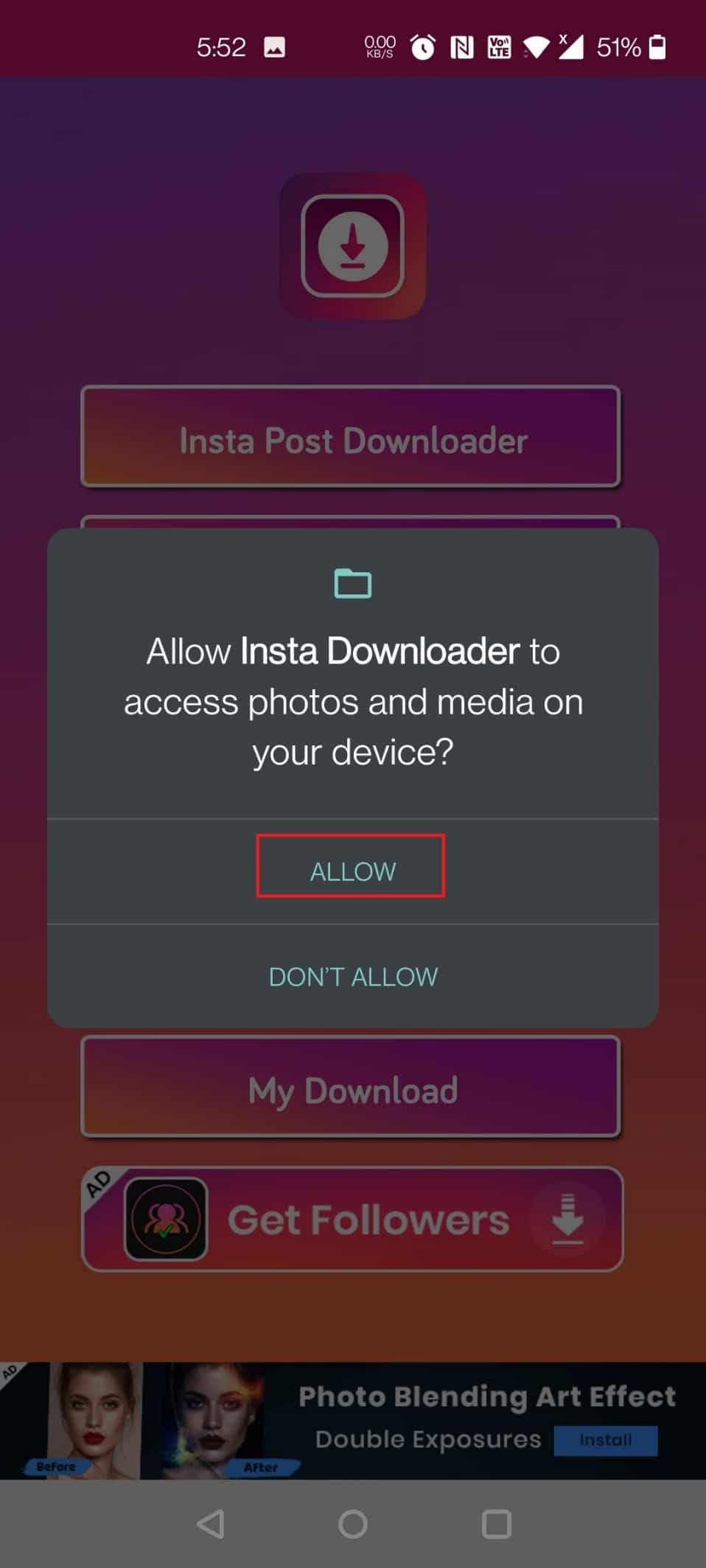
7. Нажмите на опцию «Открыть Instagram».
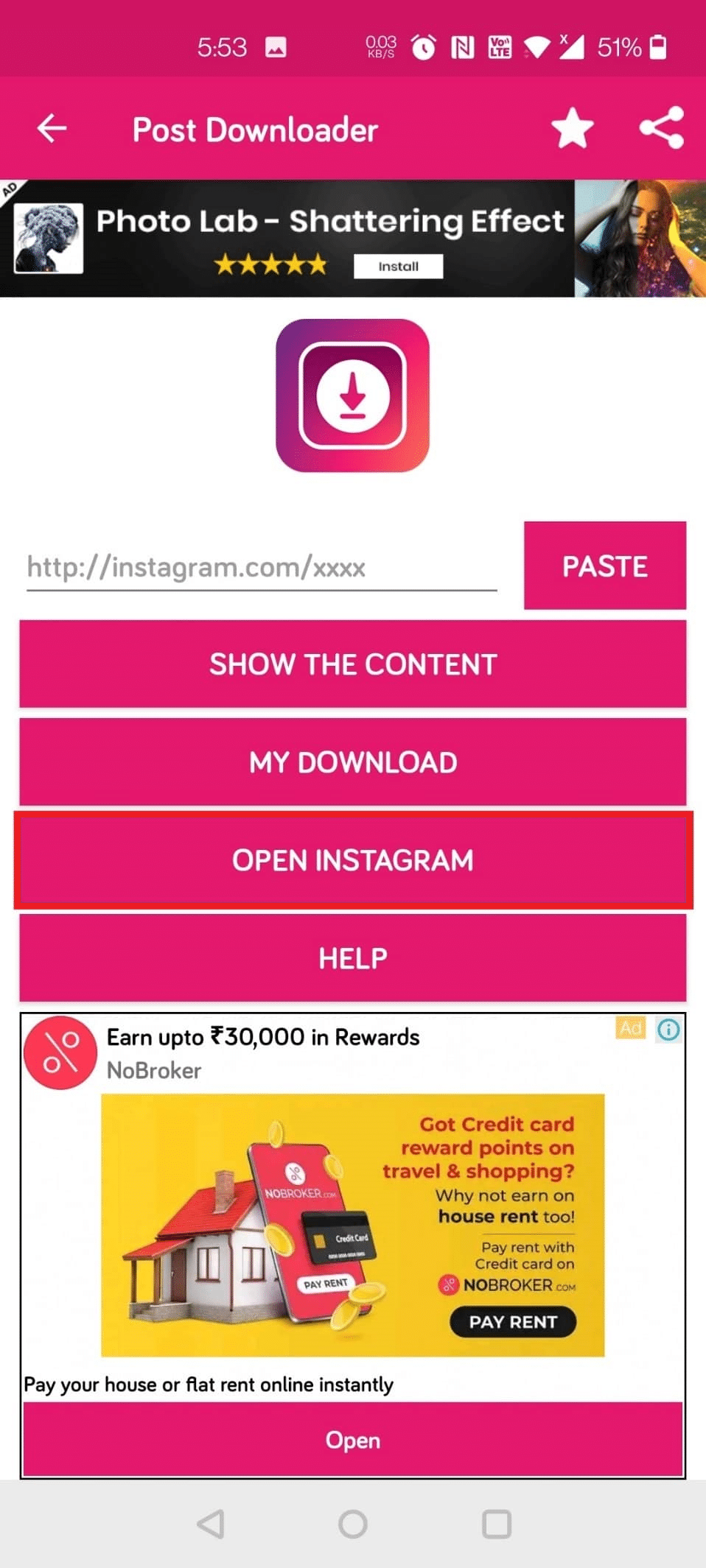
8. Теперь откройте приложение Instagram и найдите видео, которое хотите сохранить. Нажмите на него, чтобы увидеть удаленные фотографии людей из Instagram.
9. Затем нажмите на трехточечный значок в правом верхнем углу.
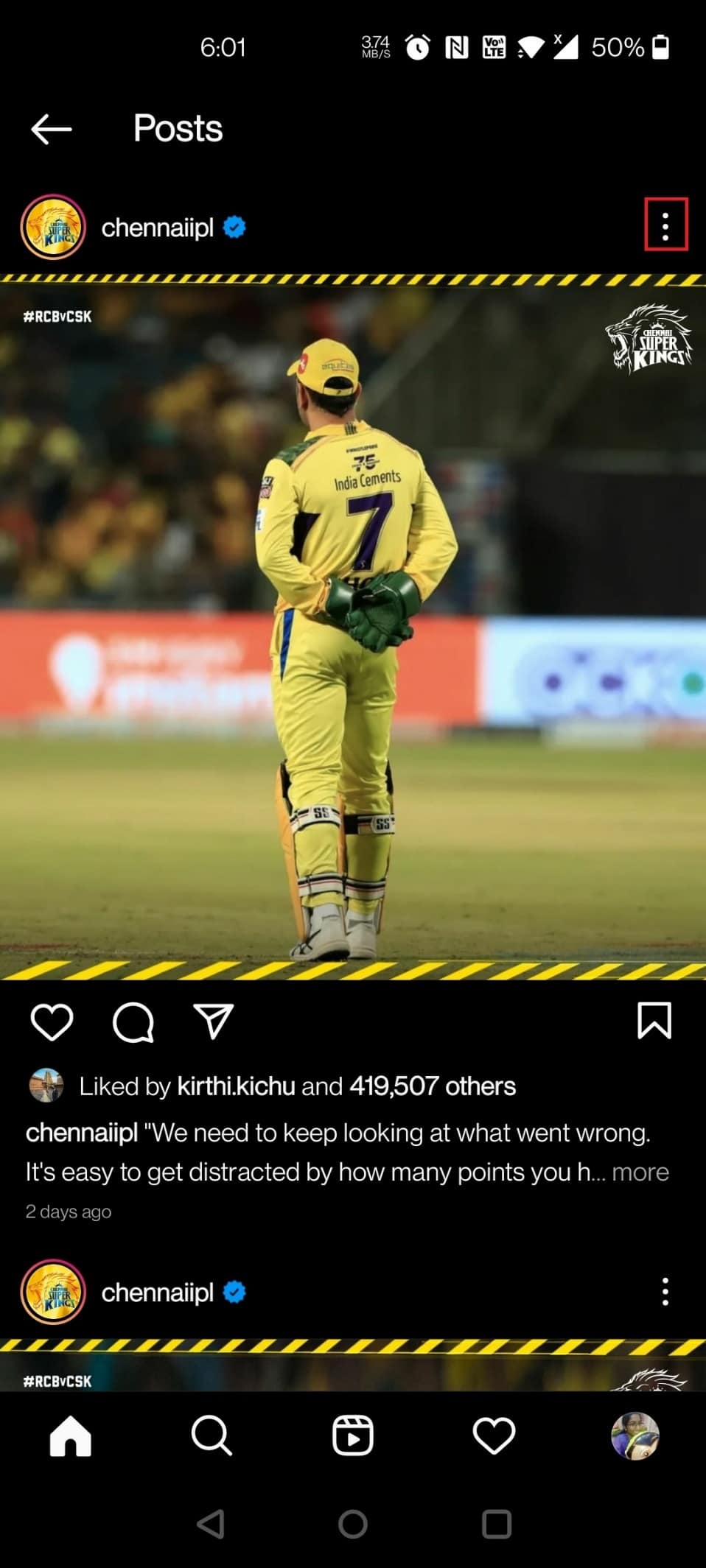
10. Нажмите на значок ссылки.
Примечание. Вы можете найти эту опцию, только если сообщение находится в вашей хронике. Вы не можете найти эту опцию в профиле соответствующего владельца.
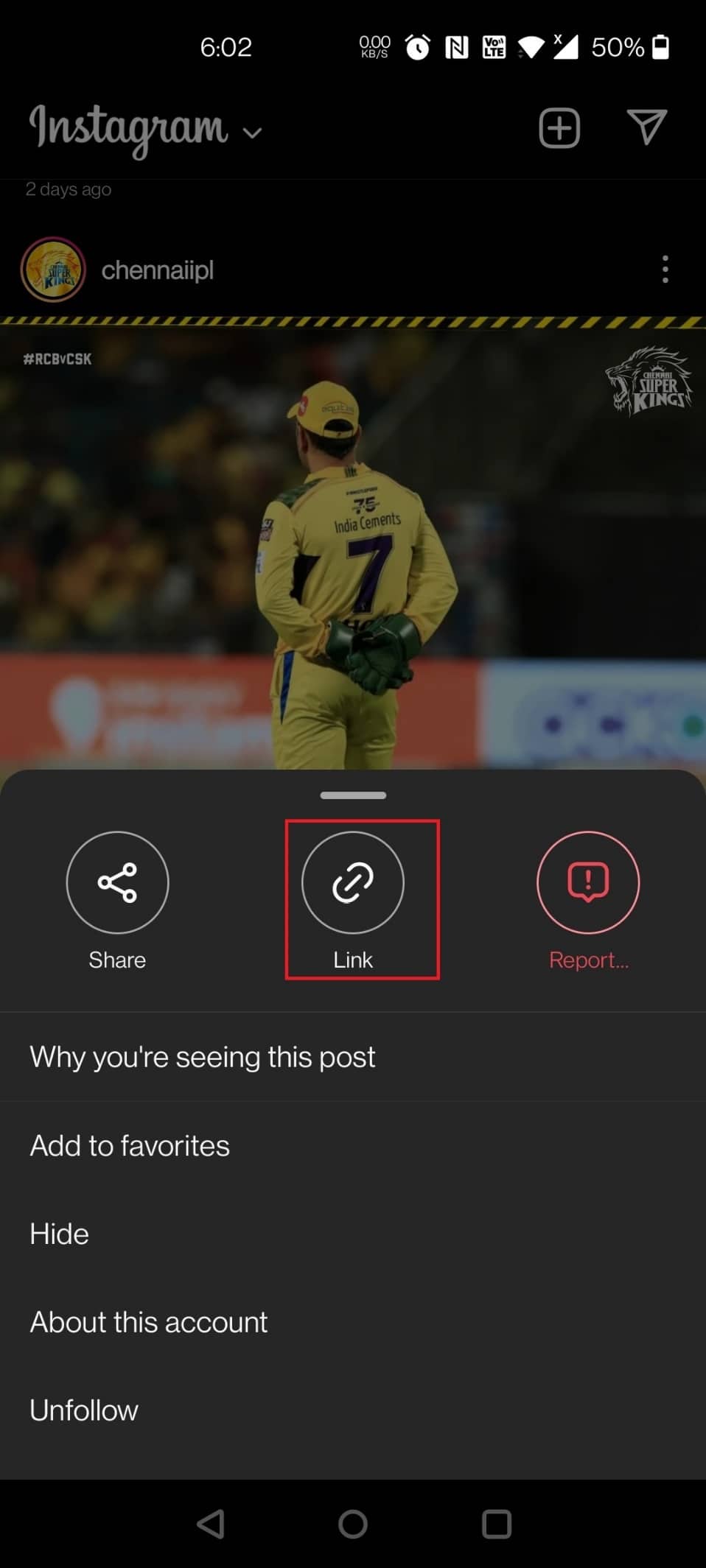
11. Теперь откройте приложение Insta Saver.
12. Нажмите «Вставить», чтобы вставить скопированный URL-адрес сообщения, а затем сохраните сообщение на своем устройстве.
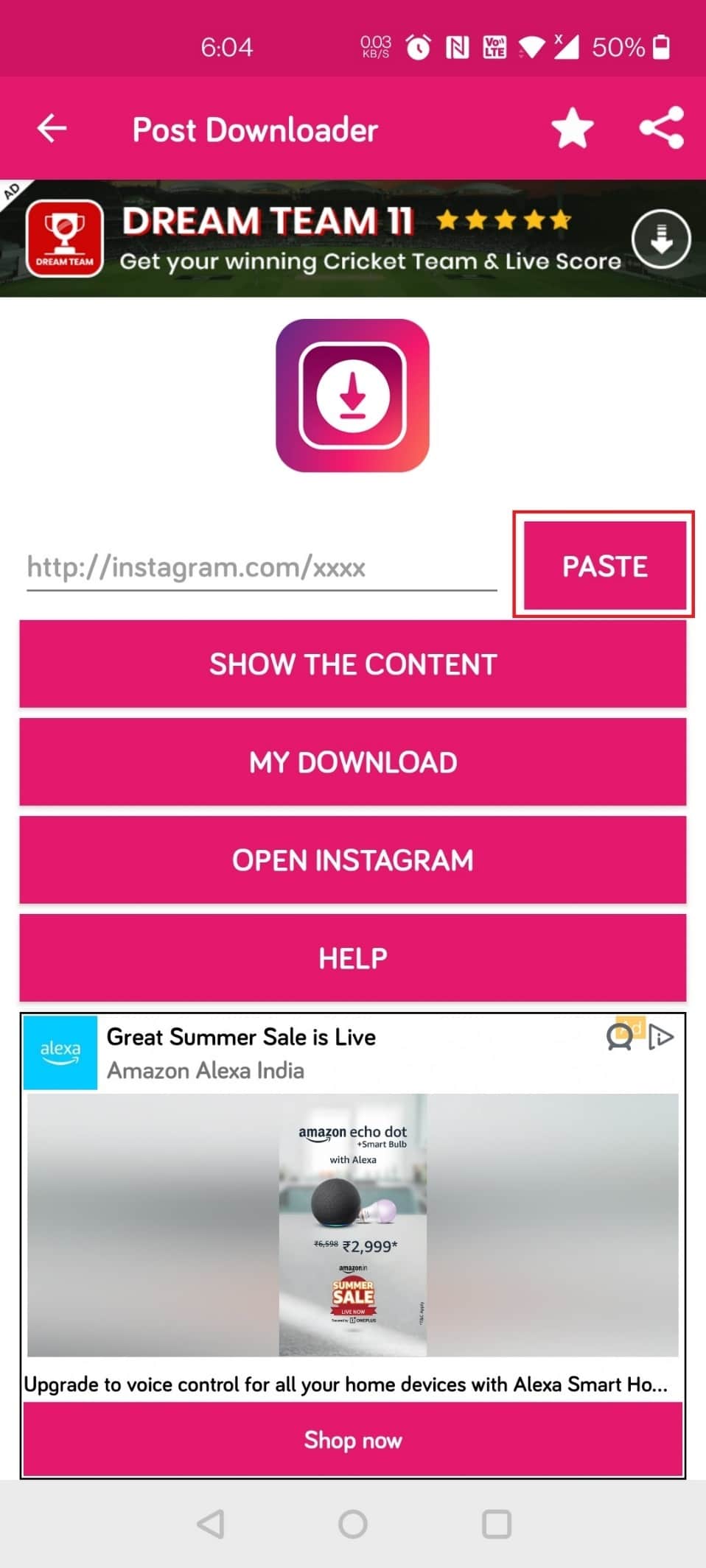
Как найти удаленные фотографии в Instagram?
Удаление и архивирование фото из вашего аккаунта в Instagram — это две разные вещи.
- Если вы удалили свою публикацию из своего профиля, ее невозможно восстановить. Вы можете просмотреть его только в том случае, если вы ранее сохранили его или сделали снимок экрана.
- Архивные фотографии удаляются из профиля, но вы по-прежнему можете просматривать их в разделе архива в своем Instagram.
Выполните следующие действия, чтобы увидеть заархивированные фотографии людей в Instagram:
1. Запустите Instagram на своем устройстве.

2. Нажмите на значок профиля в правом нижнем углу.
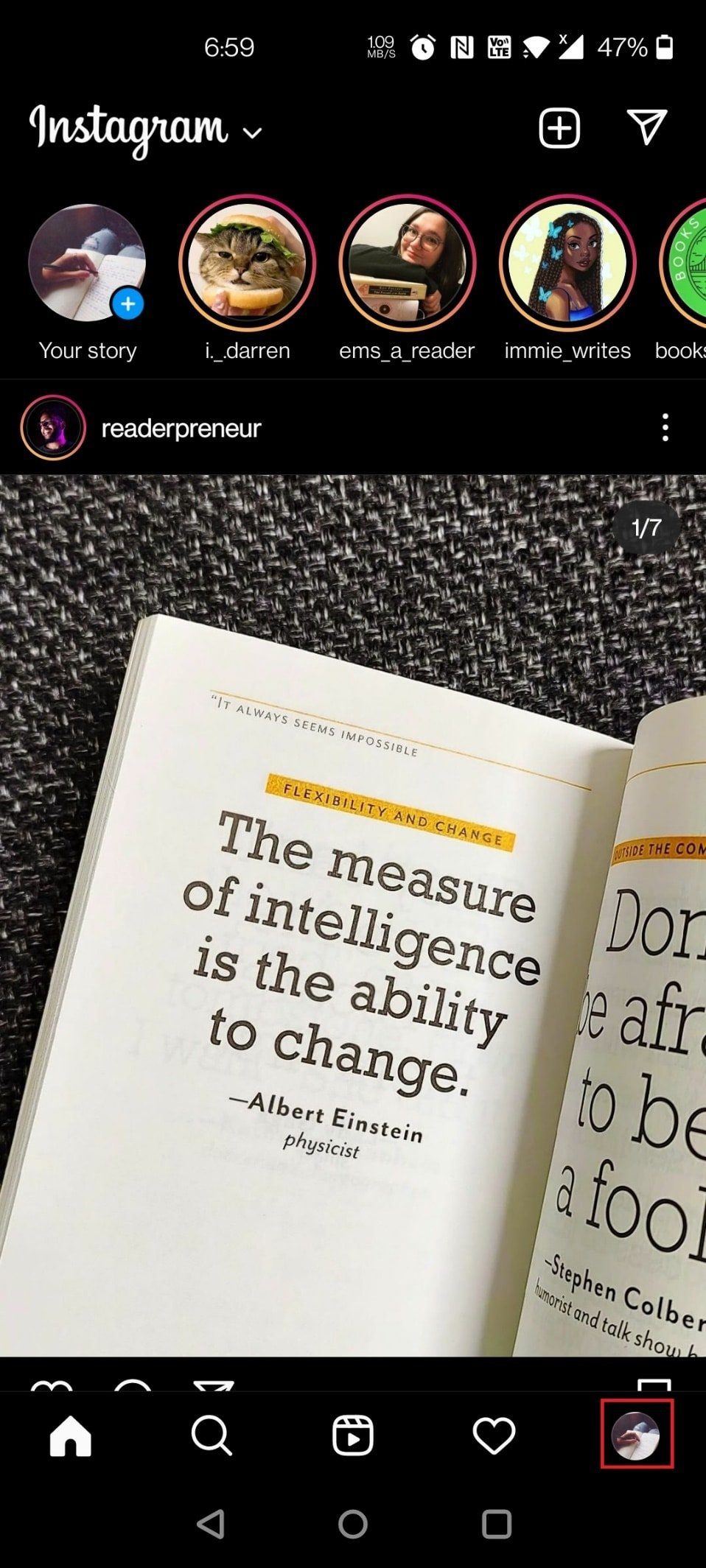
3. Нажмите на значок гамбургера в правом верхнем углу.
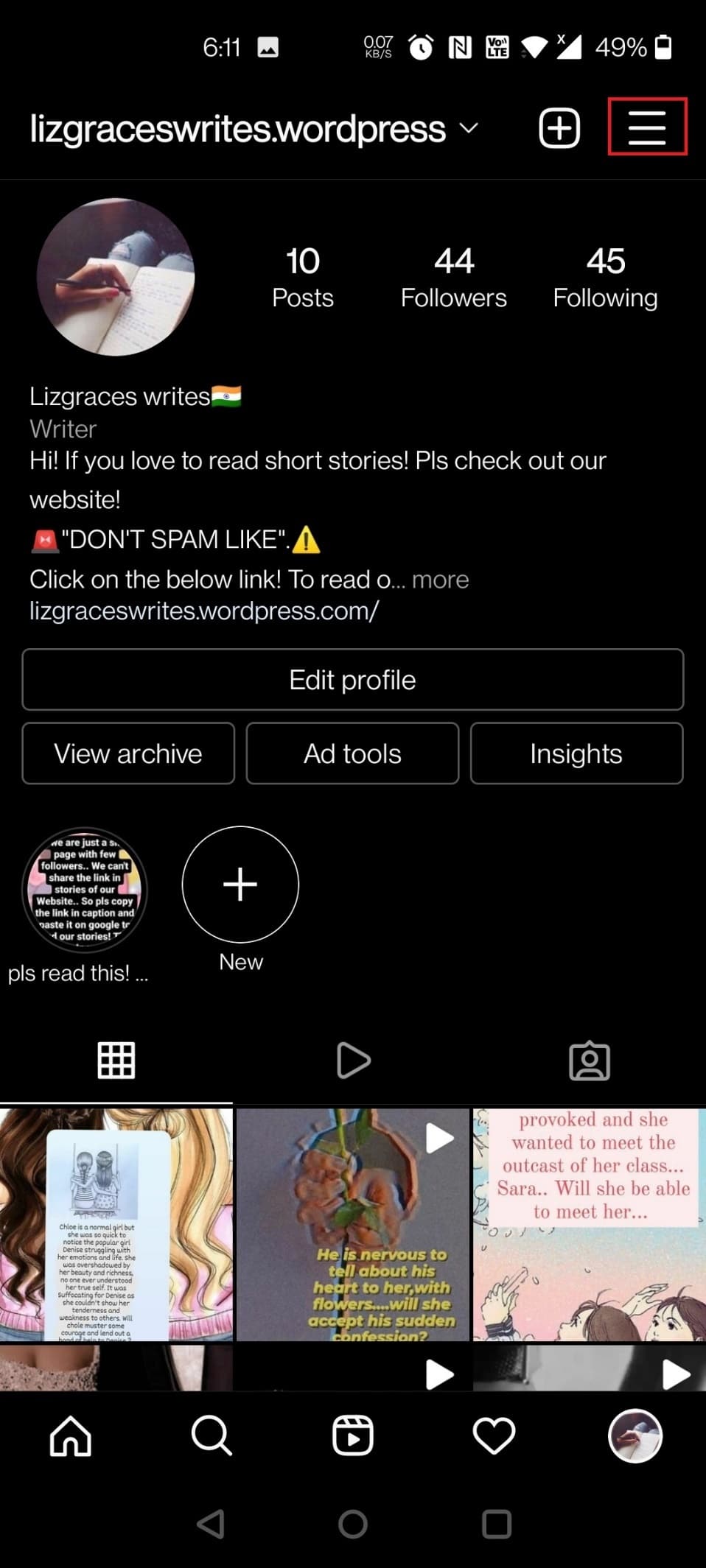
4. Нажмите «Архив».
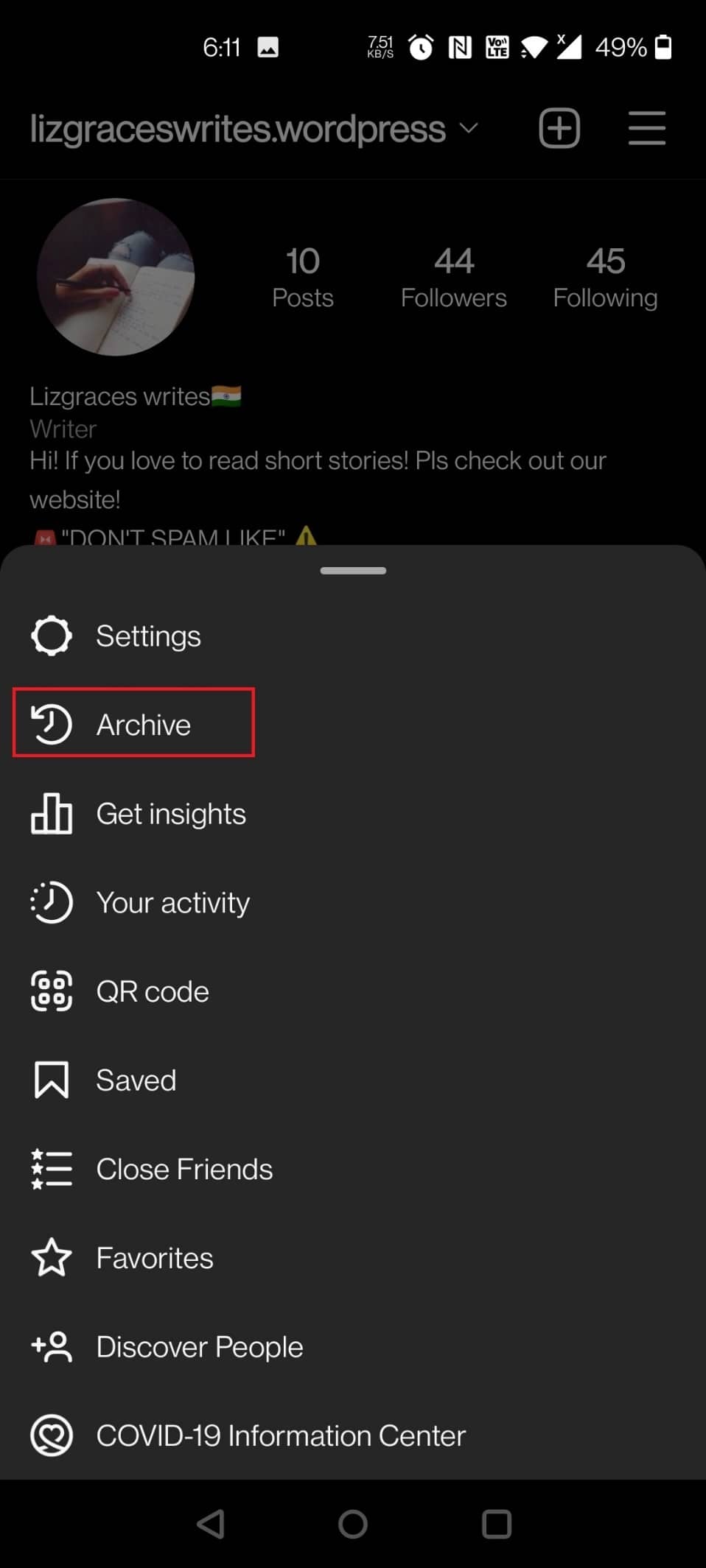
5. Теперь нажмите на опцию «Архив историй» сверху.
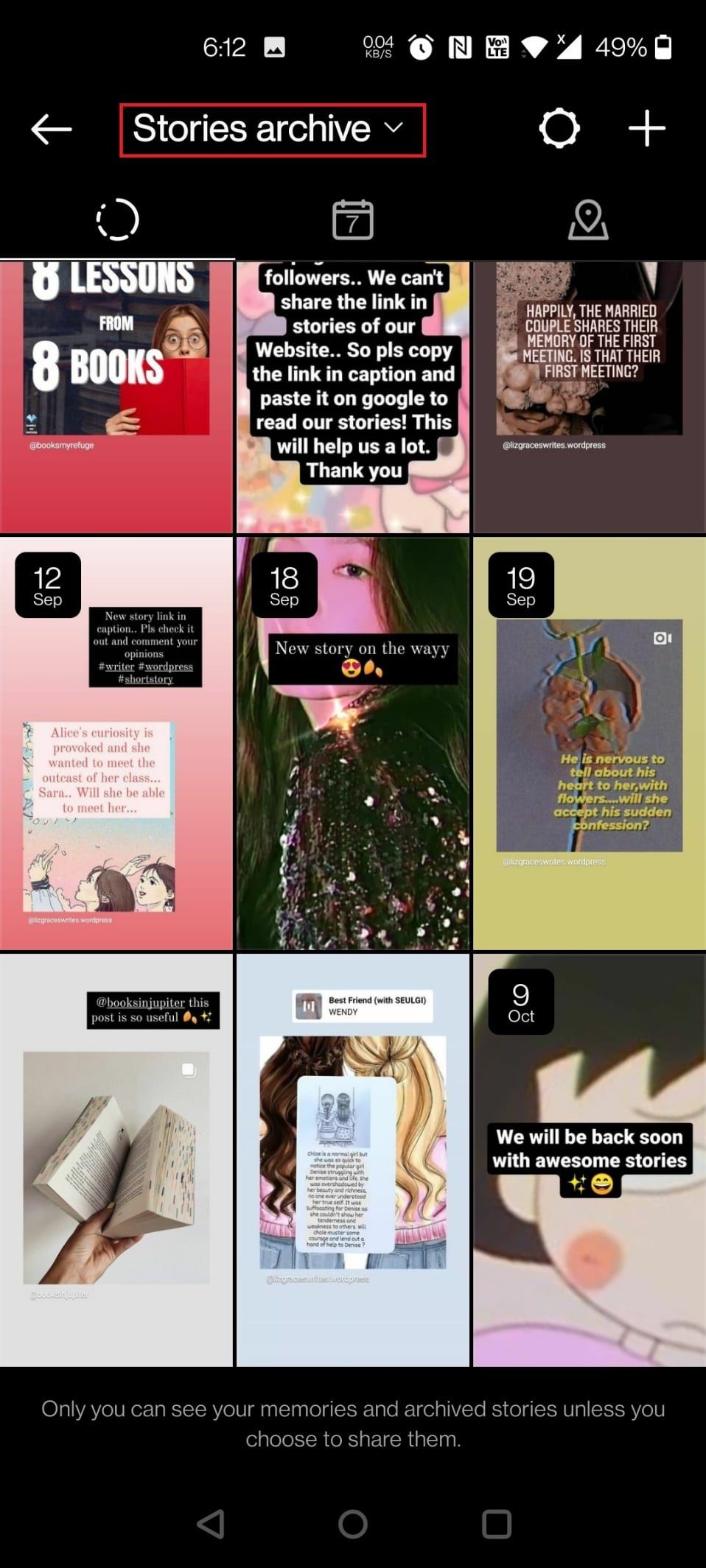
6. Нажмите на архив сообщений. Сообщения, которые вы заархивировали из своего профиля, появятся в этом разделе.
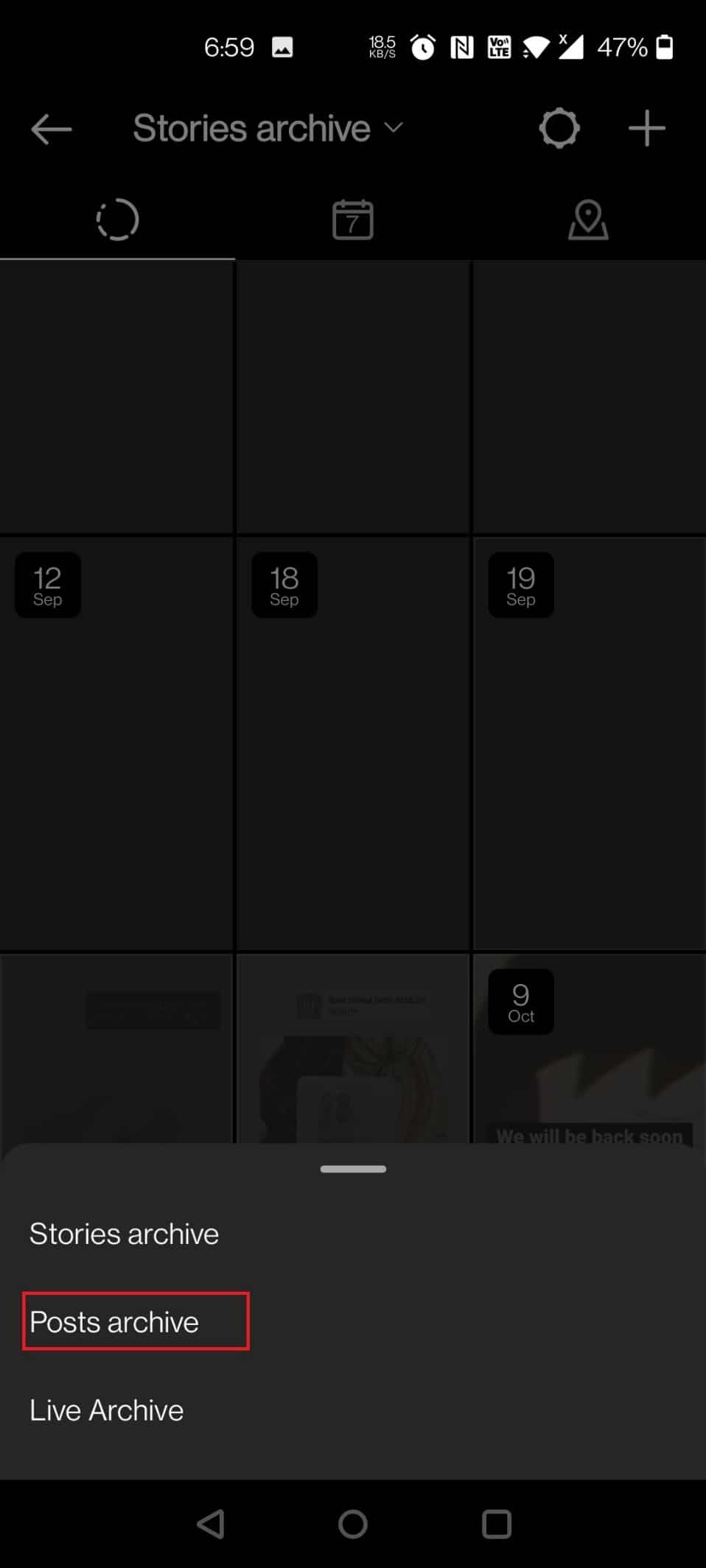
Как вы смотрите на чужой архив Instagram?
После того, как вы узнали, как просматривать удаленные фотографии людей в Instagram, вы также можете научиться просматривать чужой архив Instagram. Но для этого вам нужно иметь их учетные данные для входа, чтобы использовать их учетную запись Instagram. Получив это, вы можете выполнить шаги, упомянутые выше, чтобы просмотреть их архив в Instagram.
Могут ли другие люди видеть ваш архив?
Да, другие люди могут видеть ваш архив, если у них есть доступ к вашему профилю. Если у них есть ваше имя пользователя и пароль, они могут легко увидеть ваши архивы.
Как определить, кто просматривает ваш архив в Instagram?
Из-за строгих политик и правил Instagram никто не может просматривать ваши архивы Instagram до тех пор, пока не получит имя пользователя или пароль вашего профиля. Если они у кого-то есть, они могут легко получить доступ к любой заархивированной записи в вашем профиле. Кроме того, даже если кто-то просматривает ваши архивы, вы не получите об этом уведомления.
***
Мы надеемся, что вы узнали о том, как посмотреть удаленные фотографии людей в Instagram. Не стесняйтесь обращаться к нам со своими вопросами и предложениями через раздел комментариев ниже. Дайте нам знать, какую тему вы хотите узнать в нашей следующей статье.
